多言語のWordPressウェブサイトを構築する方法–初心者向けのステップバイステップガイド
公開: 2019-08-16何千もの多言語WordPressWebサイトを構築し、何十万もの他のWebサイトが独自のWebサイトを作成するのを支援したWeb開発者によって書かれたステップバイステップガイド。
この多言語ウェブサイトガイドを気に入る6つの理由
- 初心者向け–コーディングの専門家でなくても、必要な数の言語に翻訳されたWebサイトを作成できます。
- 迅速なセットアップ–数分以内にウェブサイトの翻訳を開始できます。
- 最新–このガイドは、最新のWebサイトの傾向を考慮して定期的に更新されます。
- プラットフォーム固有–このガイドは、WordPressWebサイトを作成しているユーザーを対象としています
- 保証された結果–数十万人のユーザーが、独自の多言語Webサイトを正常に作成するために当社の指示に従いました。
- 無料サポート–質問を受け付けています。 あなたの質問で下にコメントをドロップしてください、そして私たちは喜んでお手伝いします
このガイドは、独自のWordPress Webサイトを作成し、多言語対応にする準備ができている人を対象としています。 前のガイドの手順に従うことを楽しんだ場合は、これを気に入るはずです。
このガイドでは、コンテンツを翻訳する方法を紹介するだけでなく、ウェブサイトを真に多言語にするためのあらゆる側面についても説明します。 これには、文字列、テーマ、URL、および多言語SEOを最適化するその他すべての翻訳が含まれます。
ステップ1-あなたのウェブサイトに適切な言語を選択する
コンテンツの翻訳に取り掛かる前に、まず多言語Webサイトで必要な言語とその数を決定する必要があります。
あなたが英語を話さない国に拠点を置くウェブサイトであるならば、あなたのウェブサイトを英語に翻訳することは明白な最初のステップです。 それはあなたが第二言語として英語を話す世界中からのユーザーを引き付けることを可能にするでしょう。
ただし、ターゲット市場によっては、より意味のある他の言語が存在する場合があります。 トラフィックを理解する最良の方法は、Google Analyticsでトラフィックを分析して、ユーザーがどこから来ているかを確認することです。
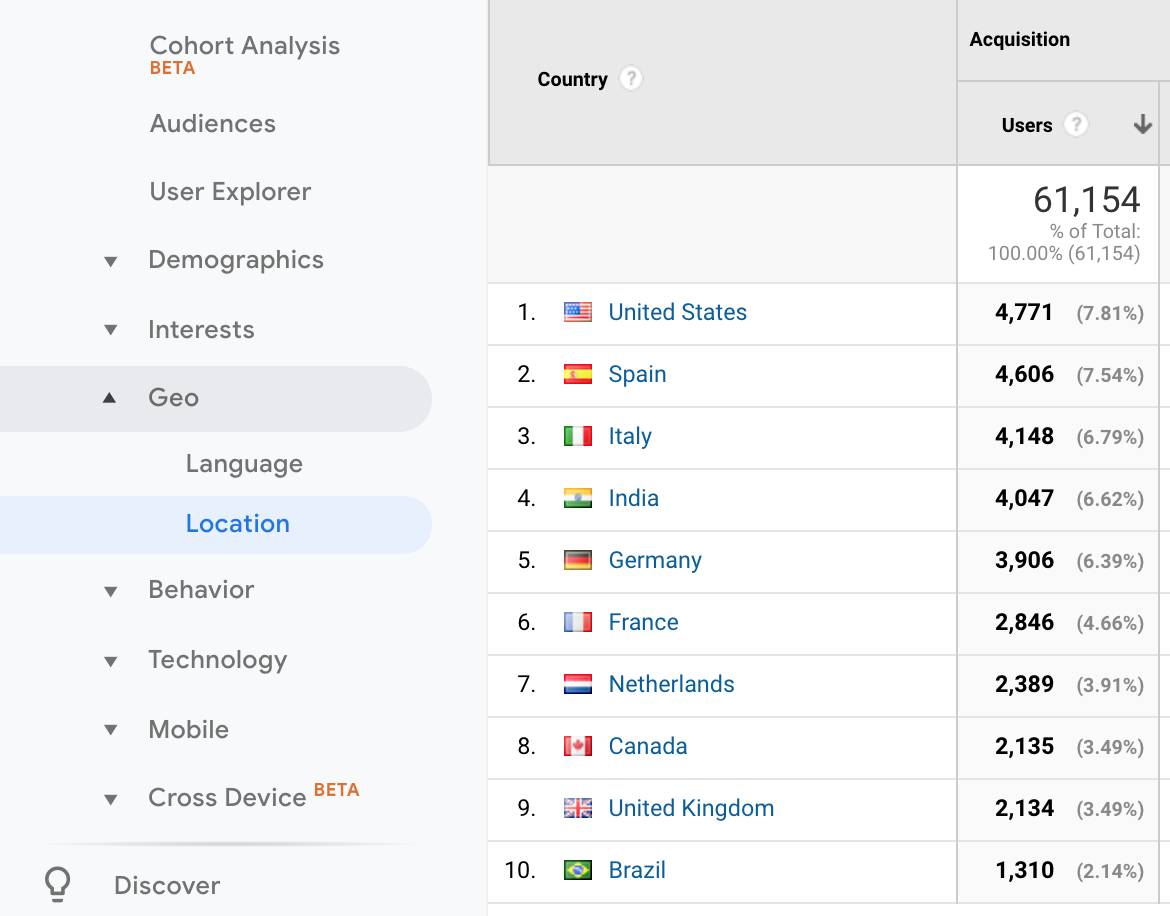
また、Google AdWordsを使用して市場を探索し、最も収益性の高い分野を確認することもできます。
最後に、Webサイトで維持できる言語の数を評価する必要があります。 8つまたは9つの言語があれば素晴らしいのですが、新しいコンテンツを投稿するたびにそれらを更新する余裕はありますか? 開始するものを1つ選択して、それがどれほど有用であり、どのように管理できるかを確認する方が現実的かもしれません。
ステップ2–ウェブサイトを翻訳するプラグインを選択する
WordPressで多言語ウェブサイトを構築している場合は、プラグインを使用する必要があります。
WPML
WPMLを使用してウェブサイトを翻訳します。 WPMLは、WordPressで最も人気のある多言語プラグインであり、800,000を超えるWebサイトで使用されています。
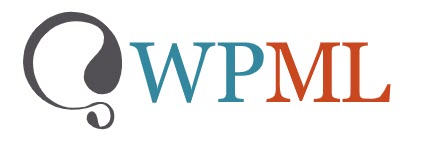
WPMLには次の機能があります。
- 高度な翻訳エディター–機械翻訳、スペルチェッカー、HTMLを中断せずに編集する機能などの機能を含む翻訳インターフェース。
- Webサイトのすべての要素を翻訳する–多言語SEOを最適化し、文字列とテーマを翻訳し、通貨チェンジャーなどの機能を使用してエクスペリエンスをローカライズします。
- 主要なプラグインとの互換性– WPMLは、Yoast、WooCommerce、Contact Form7などとシームレスに連携します。
- 主要なテーマとの互換性–WPMLはすべての主要なWordPressテーマと統合されています。
- 主要なページビルダーで動作– WPMLは、Elementor、Divi、WPBakeryなどのページビルダーと一緒に使用できます。
- 翻訳方法を選択してください–自分自身、同僚、翻訳サービスのいずれであっても、WPMLを使用してコンテンツを翻訳できます。
次の手順に従って、WPMLをダウンロードしてインストールします。
次のアドオンWPMLプラグインも必要になります。
- WPML文字列翻訳–WordPress内から直接インターフェース文字列を翻訳します。
- WPML翻訳管理–翻訳作業を管理します。
- WPMLメディア翻訳–どの画像をどの言語で表示するかを制御します。
WPMLをインストールしてアクティブ化すると、言語を選択し、すべてをどのように翻訳するかを決定するのに役立つ翻訳ウィザードが表示されます。 翻訳管理と高度な翻訳エディタをアクティブにすることを選択していることを確認してください。
ステップ3–多言語ウェブサイトを設定する
プラグインができたので、翻訳されたコンテンツの準備ができるようにWebサイトを設定する必要があります。
互換性のあるテーマを選ぶ
あなたがワードプレスのウェブサイトガイドを作る方法に従っていたなら、あなたはすでにあなたのために働く最良のタイプのテーマを知っているでしょう。 そうでない場合は、最高の無料のWordPressテーマをチェックすることができます。
テーマを決定する前に、それがWPMLと互換性があることを確認してください。 Travelifyなどの多くの優れたColorlibテーマは、WPMLと完全に統合されています。 インスピレーションが必要な場合は、WPML互換のWordPressテーマのリストを確認してください。
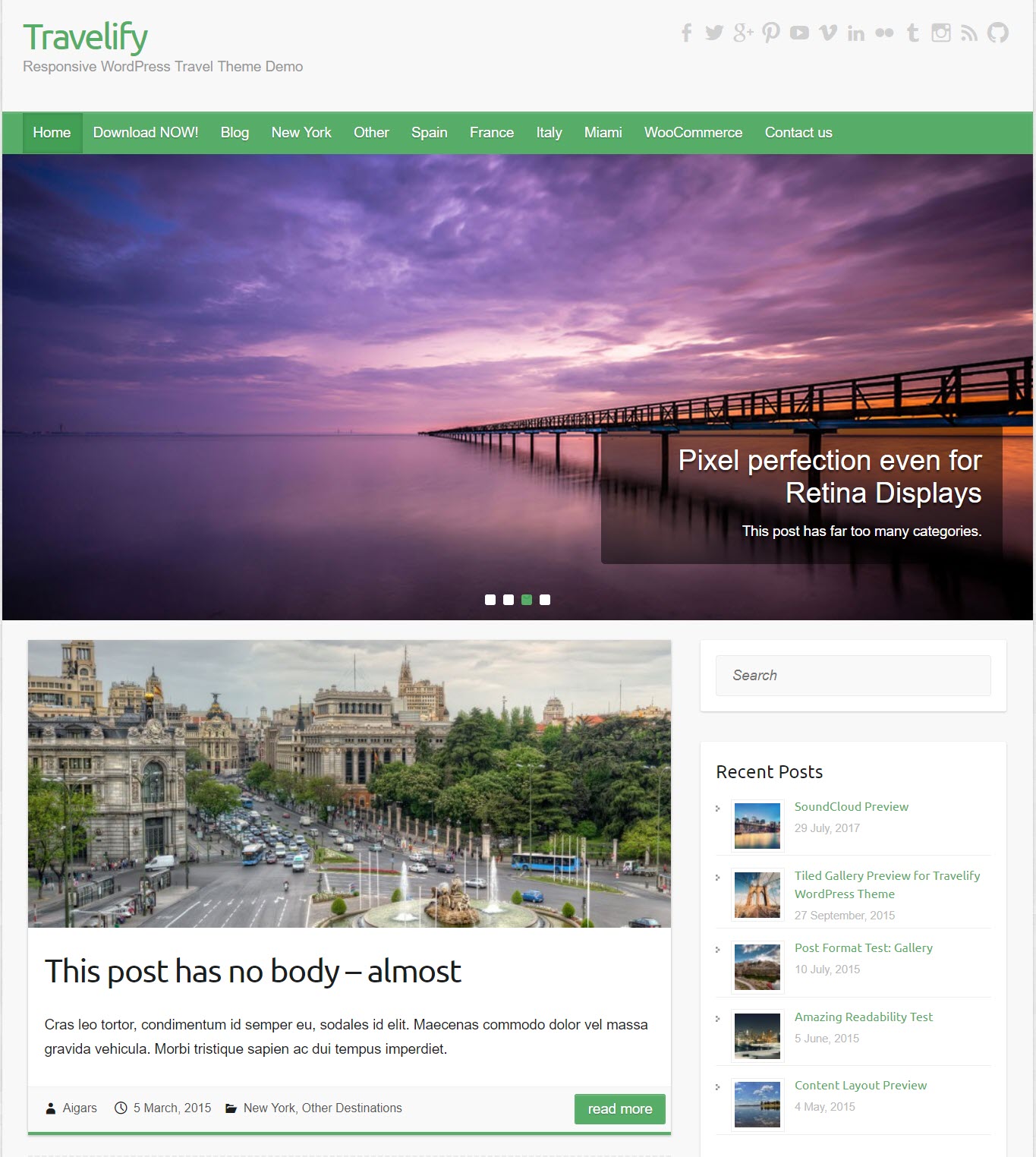
言語を選択してください
WPMLをインストールすると、Webサイトに使用する言語を選択できる翻訳ウィザードが表示されます。 ただし、後で[ WPML] -> [言語]に移動し、[サイトの言語]で必要な言語を選択することで変更できます。
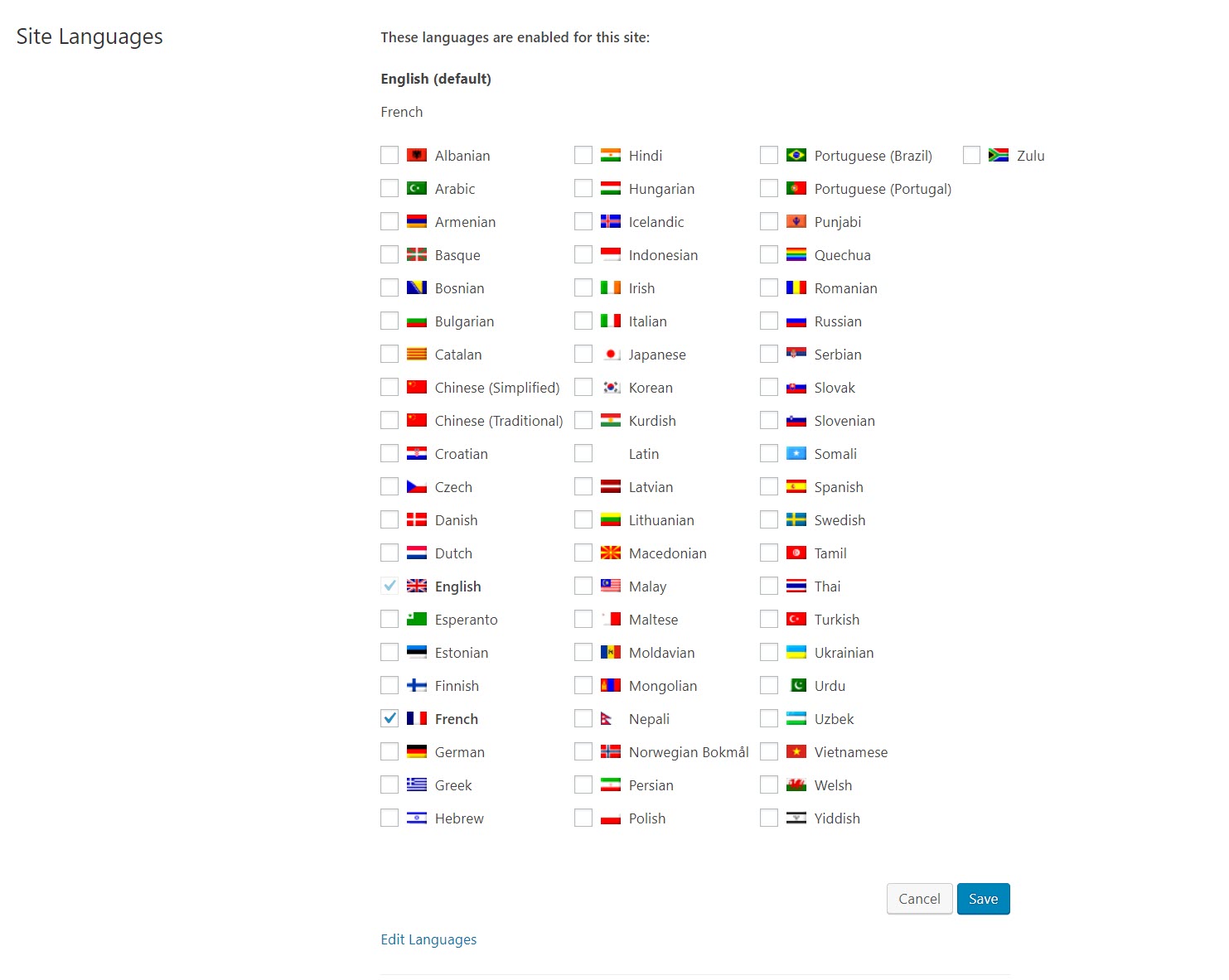
ご使用の言語がリストに表示されない場合は、[言語の編集]、[言語の追加]の順にクリックし、詳細を入力して、手動で別の言語を追加できます。
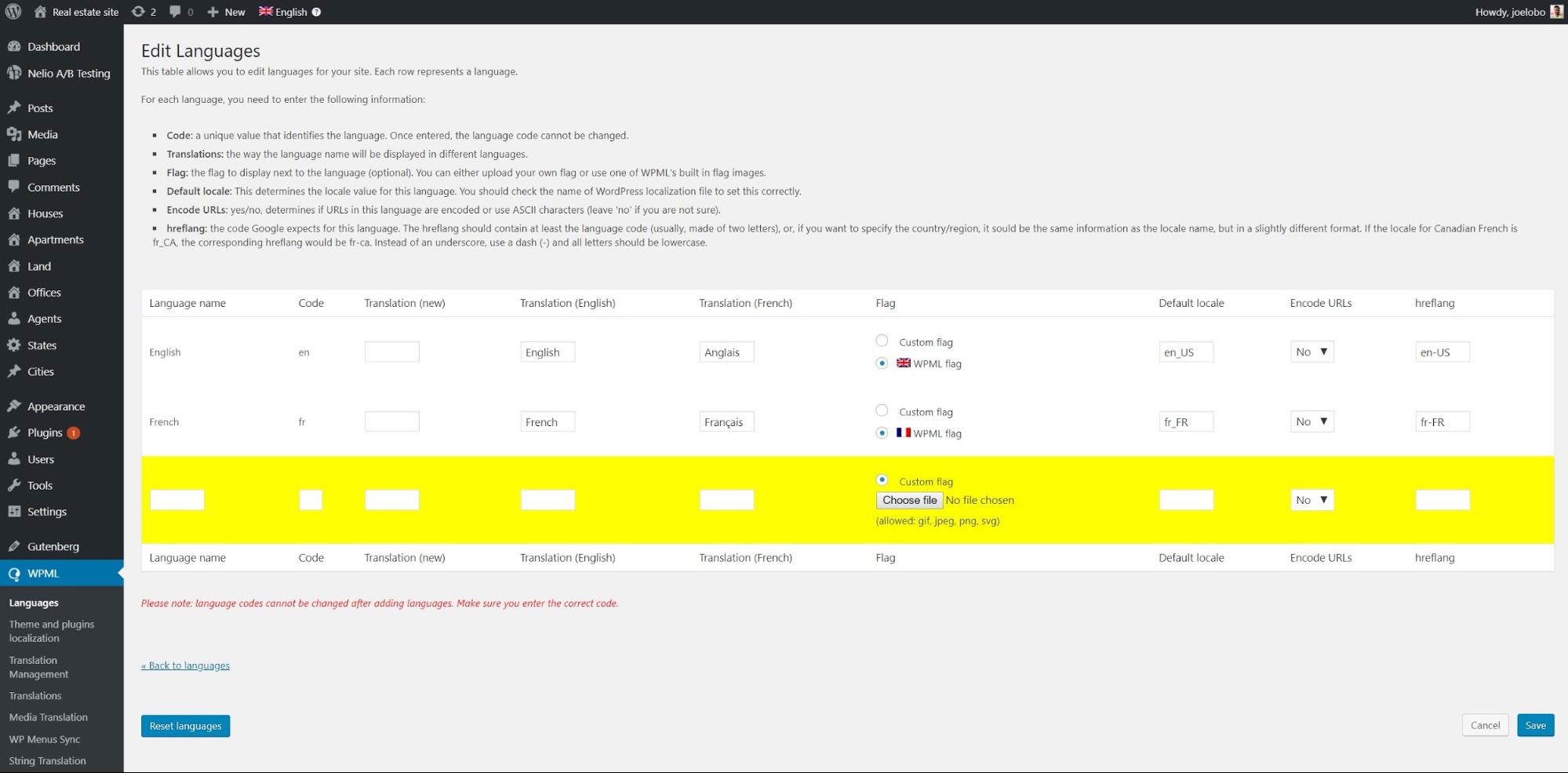
メニュー言語スイッチャーの下で、フロントエンドでの言語スイッチャーの外観を編集できます。 鉛筆アイコンをクリックすると、次のように調整できます。
- 言語スイッチャーが表示される場所
- フラグが表示されるかどうか
- 特定の1つの言語または各母国語での言語名が必要な場合
- 言語の順序
そして他の多くのカスタマイズオプション。
コンテンツをどのように翻訳するかを決定します
コンテンツを翻訳する方法は3つあります。 WPML変換ウィザードの最初のステップの一部として、これらの各オプションを選択できます。
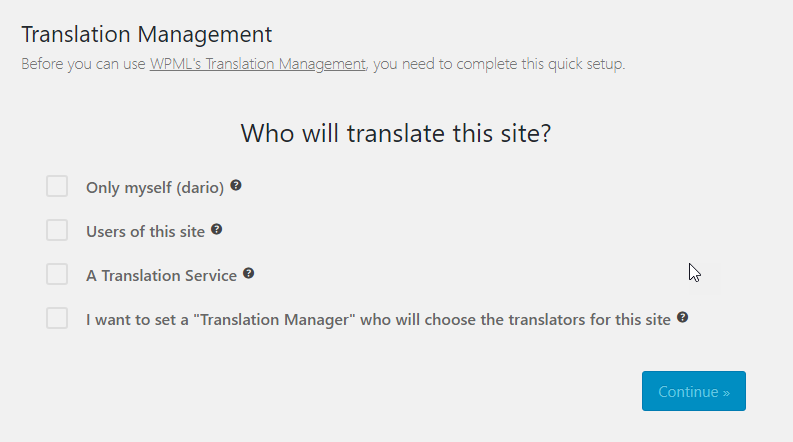
次のステップでは、コンテンツを翻訳するための最良かつ最も簡単な方法であるAdvanced TranslationEditorをアクティブ化できます。
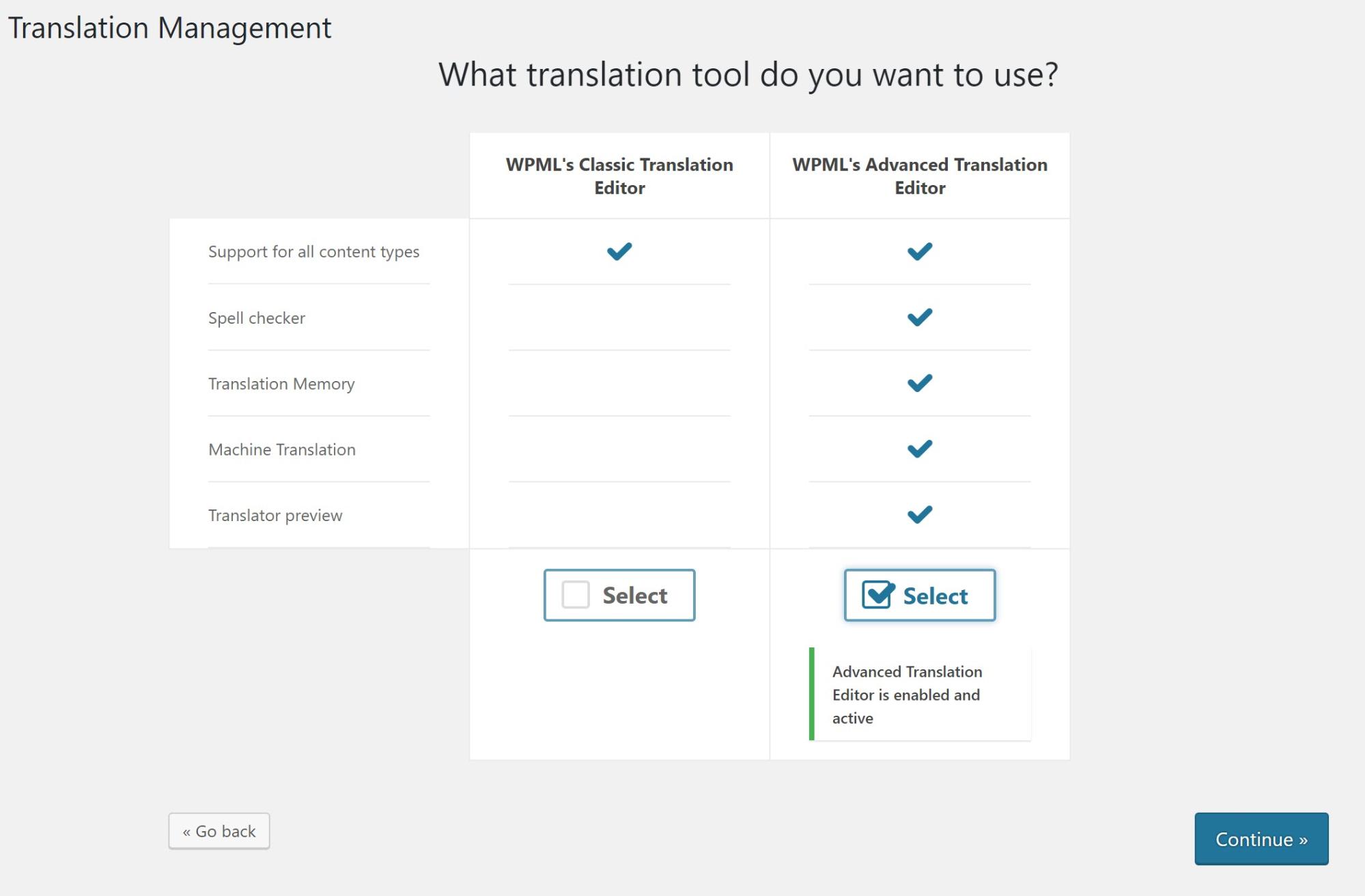
コンテンツの翻訳方法に応じて、以下のオプションのいずれかをクリックすると、オーダーメイドの手順が表示されます。
- 自分を翻訳する
- 翻訳する個人を割り当てる
- プロの翻訳サービスを雇う
以下に表示されるスクリーンショットは、ツールセットを使用して構築したデモ用不動産Webサイトからのものです。
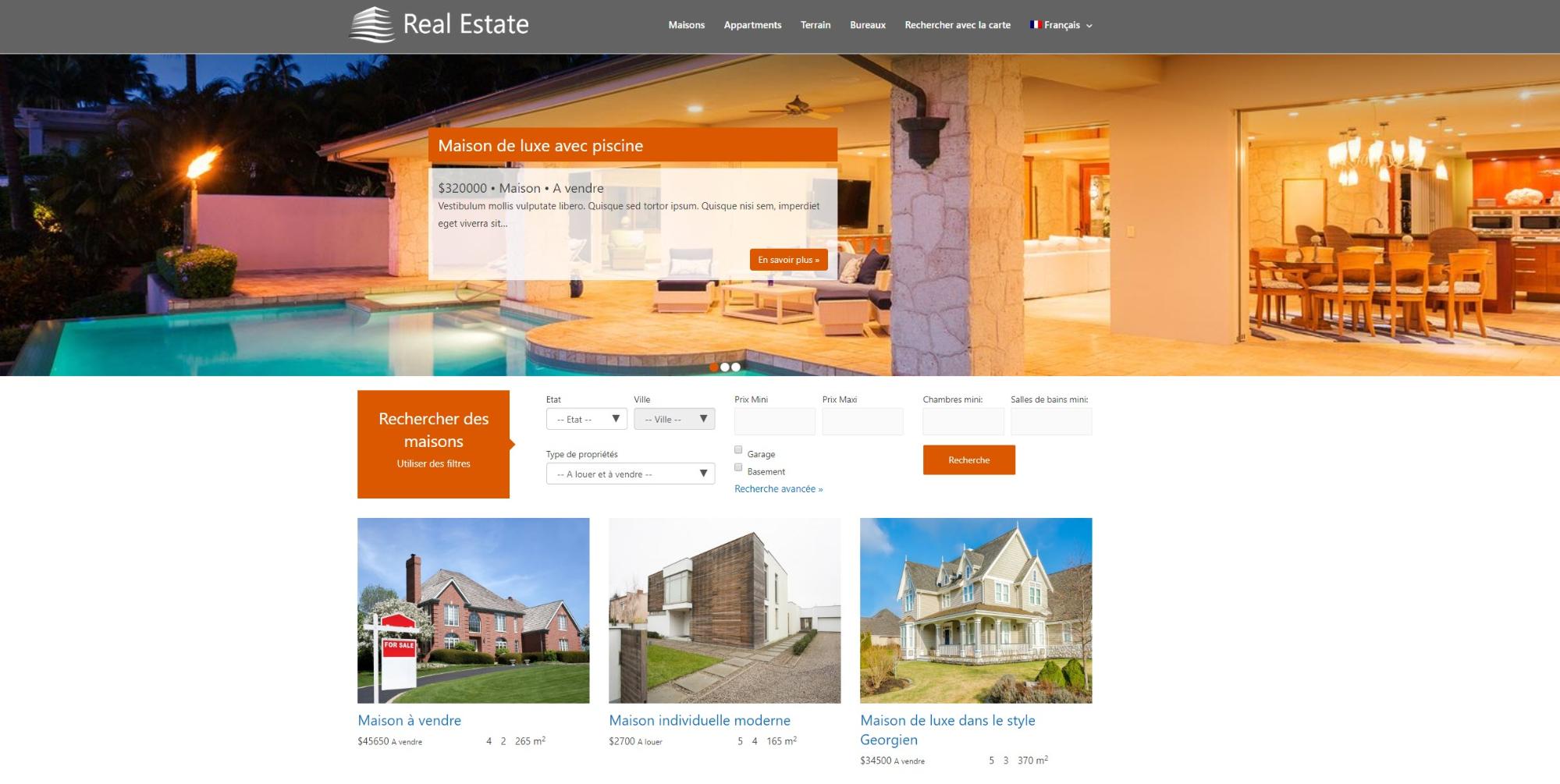
自分を翻訳する
以下に、コンテンツを自分で翻訳するために実行できる手順を示します。
あなたの翻訳の上に保つ
自分でコンテンツを翻訳している場合は、WordPress管理者の各投稿の横にあるアイコンを参照することで、翻訳を常に把握できます。
各アイコンは、翻訳のステータスについて何かを示しています。
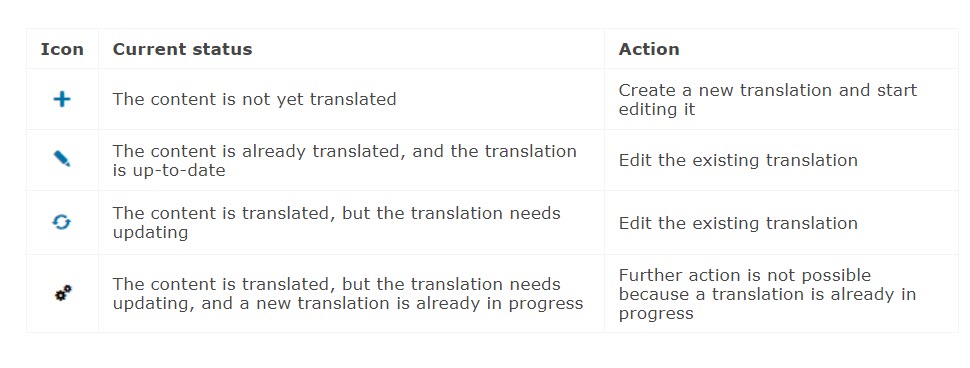
投稿やページを翻訳する
言語とAdvancedTranslation Editorをアクティブ化したので、コンテンツの翻訳を開始できます。
- WordPressバックエンドで編集する投稿またはページに移動します。 これで、管理画面に翻訳の列が表示されます。 たとえば、デモサイトには、フランス語の翻訳の列があります。
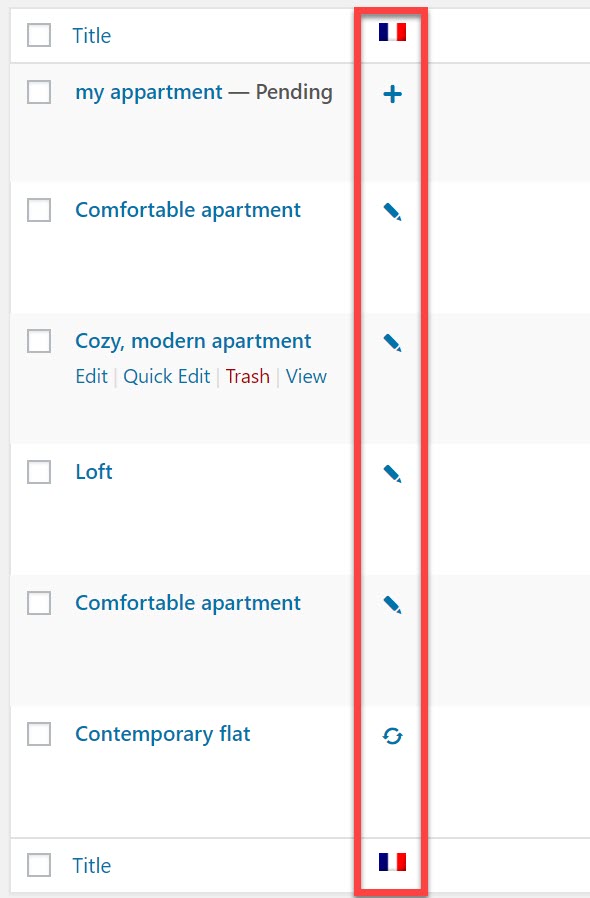
- デモサイトにあるアパートの投稿の1つを翻訳しましょう。 快適なアパートのプラスアイコンをクリックして、フランス語への翻訳を開始します。
- これで、翻訳を追加できるAdvanced TranslationEditorに移動します。 機械翻訳をクリックして、翻訳を自動的に追加します。 注:WPMLは、最初に、支払いが必要になる前に、機械翻訳用に2000ワードの無料割り当てを提供します。 詳細については、機械翻訳の割り当てを確認してください。
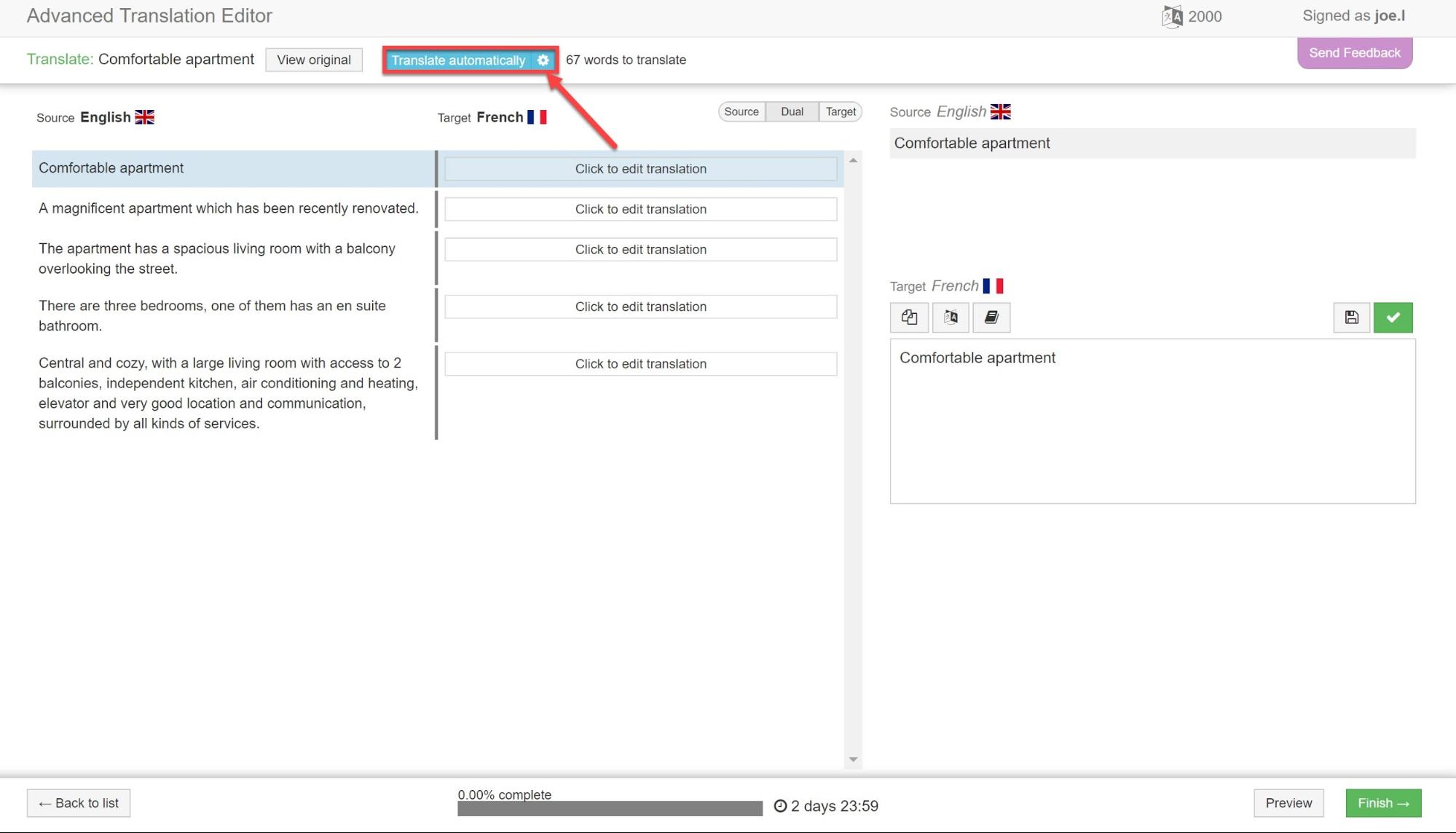
- [完了]をクリックしないでください。 機械翻訳のみに依存している場合は、困惑するエラーが表示される可能性がはるかに高くなります。 代わりに、各文を調べて、テキストボックスで編集することにより、翻訳が完全に正しいことを確認できます。 各文が終了したら、緑色のテキストボックスをクリックして、完了としてマークします。
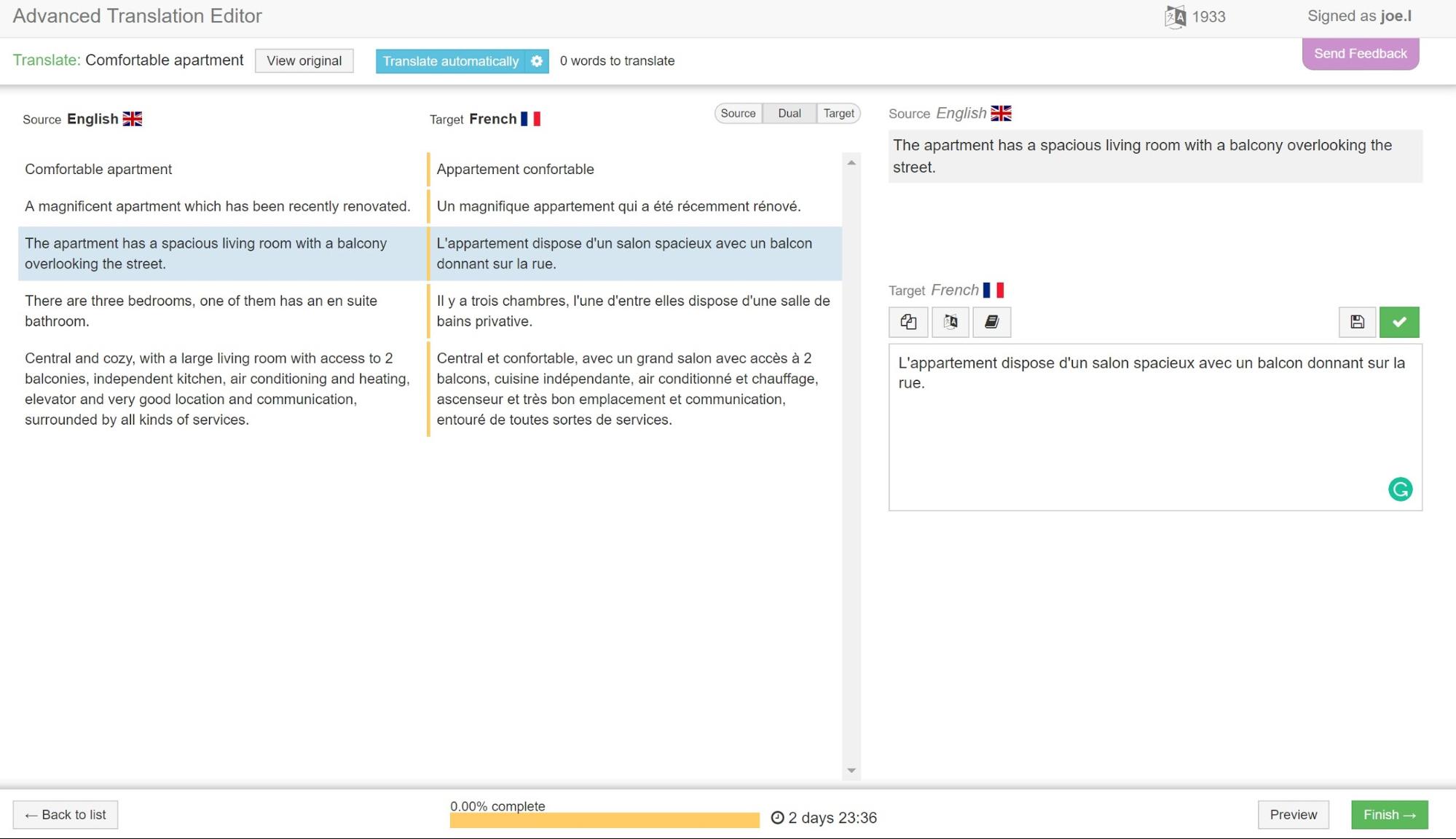
- 今、あなたは、[完了]をクリックして次の画面に完了することができます。
- フロントエンドで、テキストが翻訳されたことがわかります。
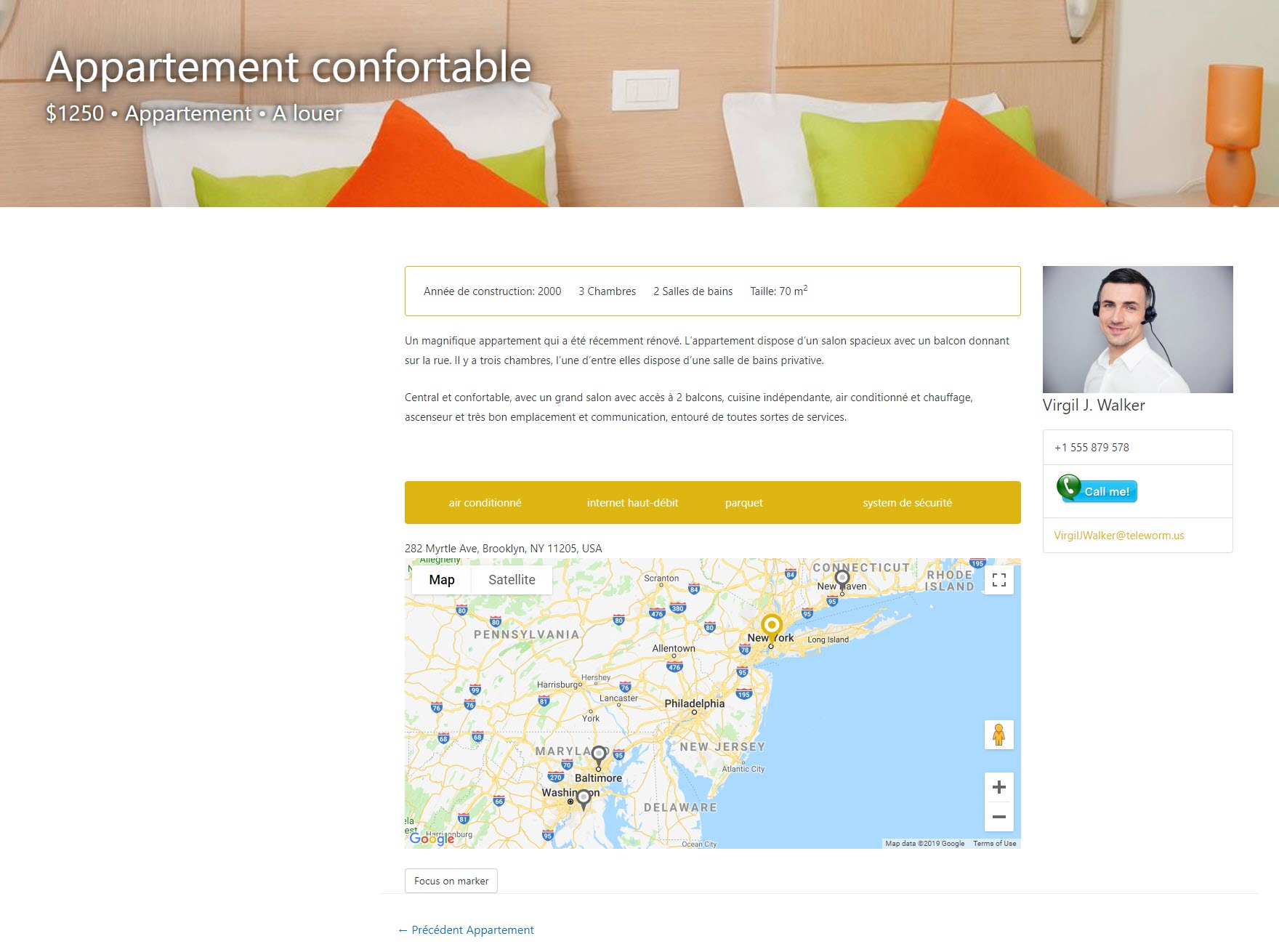
分類法を翻訳する
分類法を使用して、投稿をさまざまなカテゴリにグループ化できます。 詳細については、WordPressカテゴリのガイドをご覧ください。
- まず、分類法を翻訳できるようにする必要があります。 WPML->設定に移動します。
- Taxonomies translationで、taxonomiesをTranslatableに変更します。 分類法を翻訳していない場合は、フォールバックオプションを選択できます。 デフォルトの言語を表示することも、まったく表示しないこともできます。
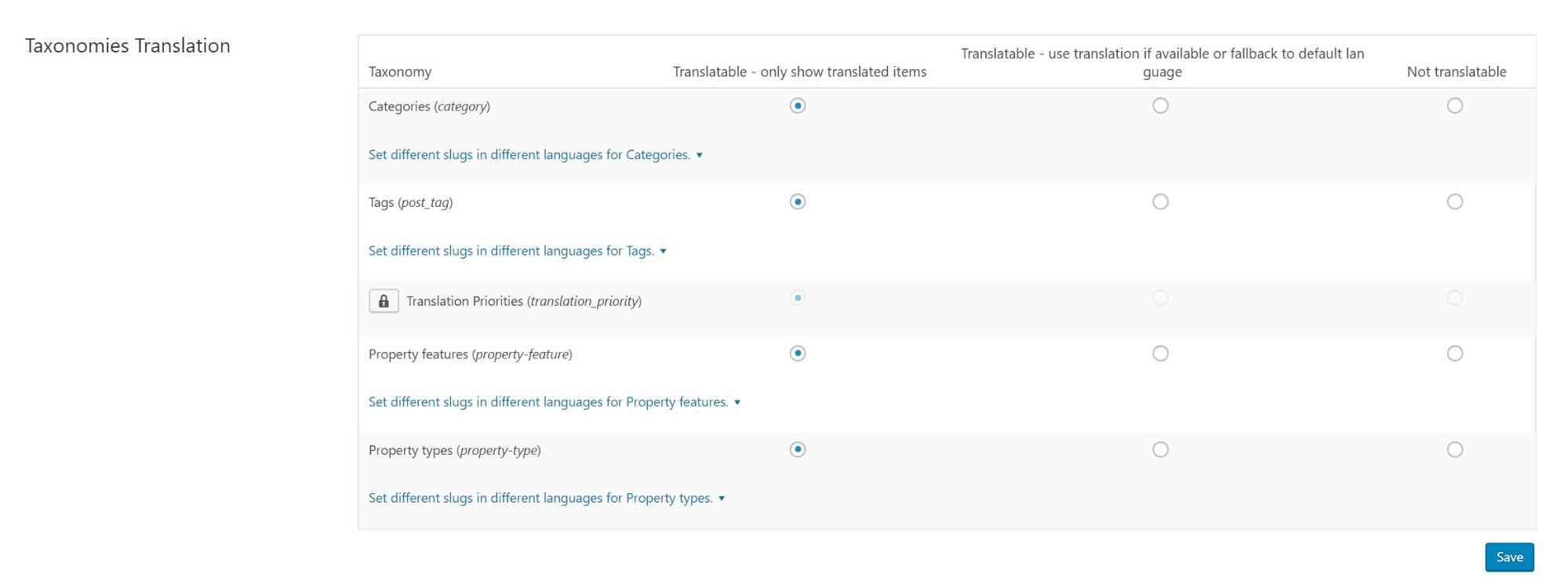
- WPML->分類法の翻訳に移動します。 ページの上部に、分類法のリストを含むドロップダウンメニューが表示されます。 デモサイトでは、プロパティタイプの分類法を選択しました。
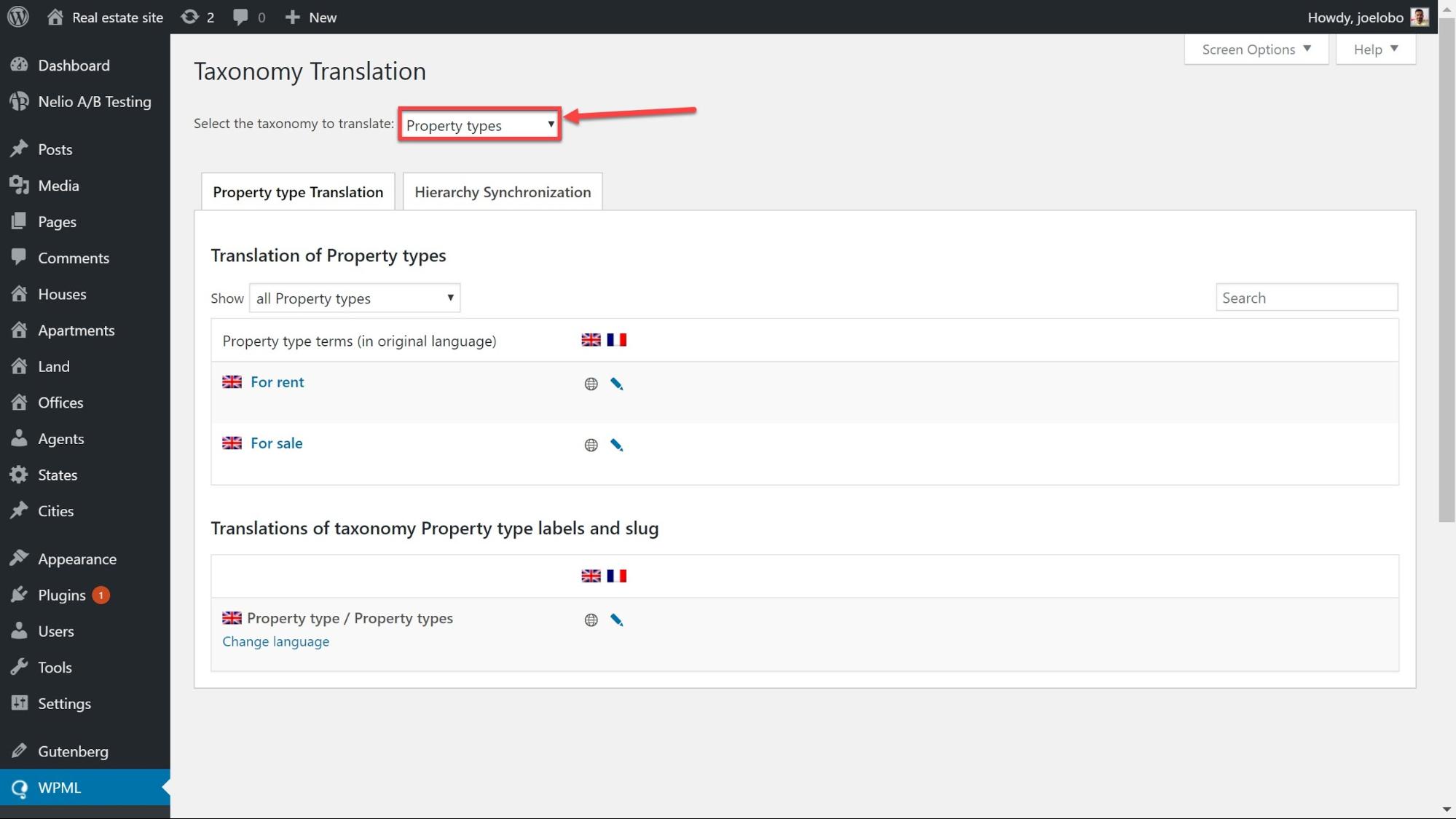
- 翻訳する分類法を選択します。 これで、各分類法の名前、スラッグ、および説明を入力できます。
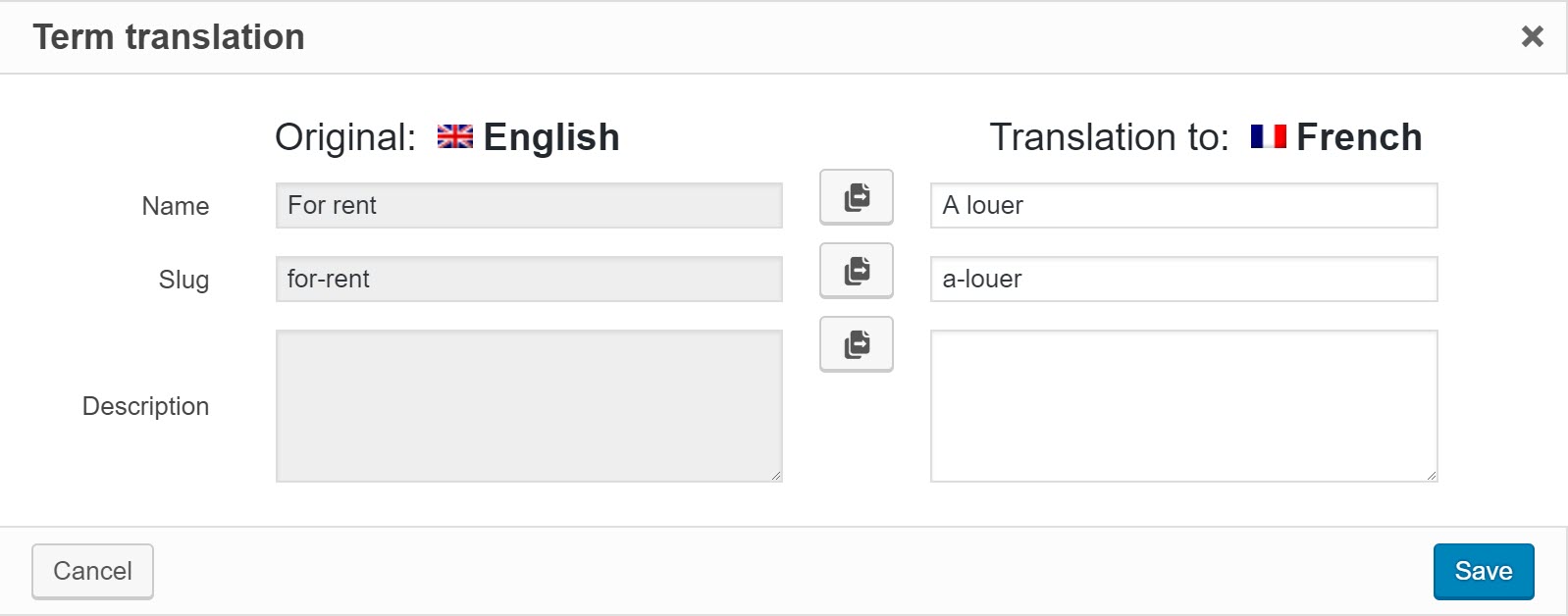
- [保存]をクリックすると、分類法が翻訳されます。
カスタムフィールドを翻訳する
カスタムフィールドは、プロパティのバスルームの数など、投稿ごとに追加情報を提供します。
- 分類法と同様に、カスタムフィールドを翻訳可能にする必要があります。 WPML->設定に移動し、カスタムフィールド翻訳に移動します。 カスタムフィールドを翻訳に設定します。
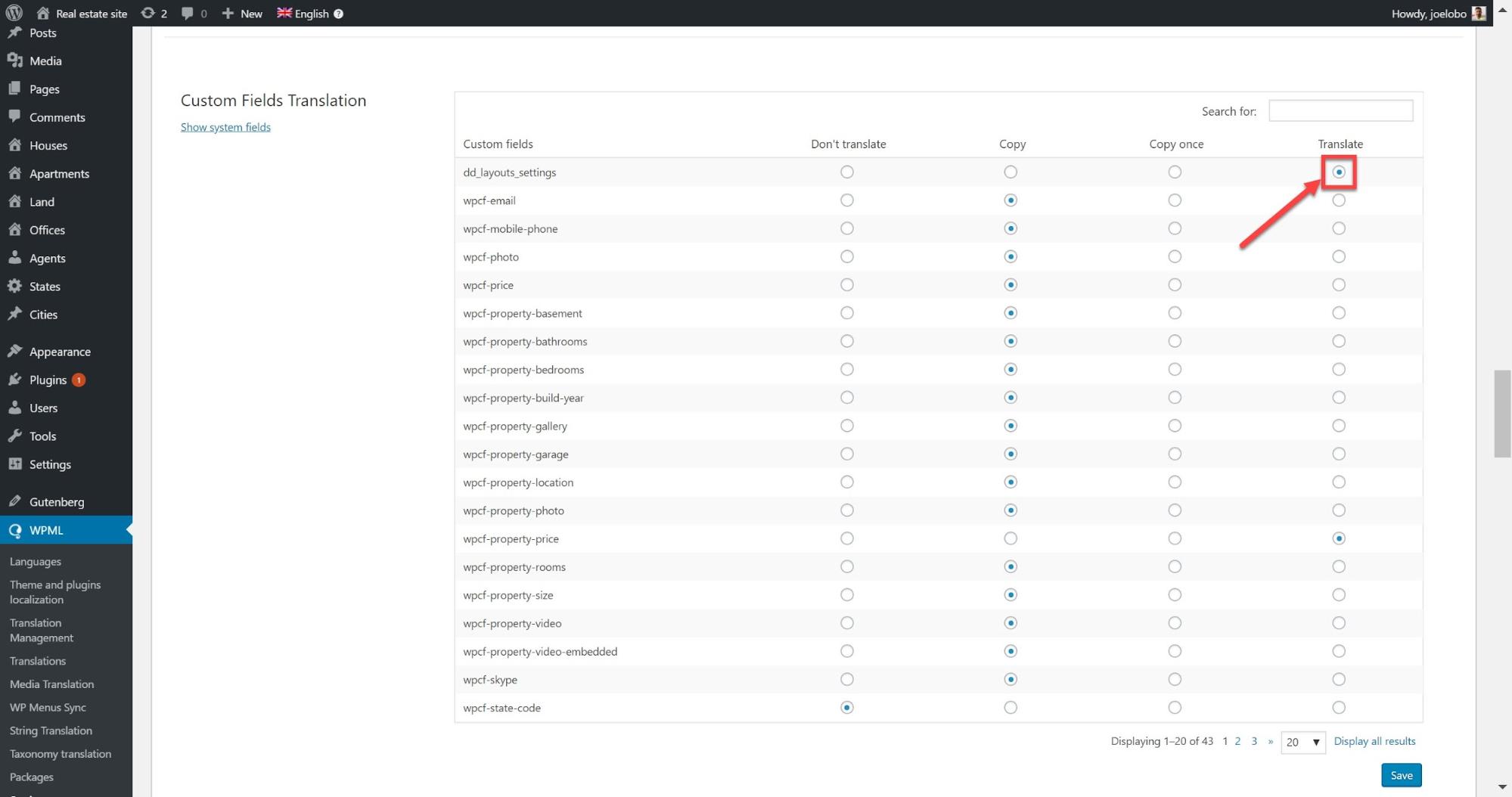
説明する価値のある他の2つのオプションがあります。
- コピー–フィールドの値は元の言語からコピーされ、同期が保たれます。
- 一度コピー–フィールドの値は元の言語からコピーされますが、後で変更できます。 最初のコピーの後、元の言語との同期は維持されません。
- クリックして翻訳すると、カスタムフィールドがコンテンツの一部としてAdvanced TranslationEditorに表示されるようになりました。
画像やその他のメディアを翻訳する
WPML Media Translationを使用して、画像のメタテキスト(画像の説明)を翻訳したり、画像を別の言語に置き換えたりすることができます。
- WPML-> Media Translationに移動し、結果をフィルタリングして、翻訳する画像を見つけます。 デモの場合、フランス語に翻訳したいので、英語からフランス語を選択します。
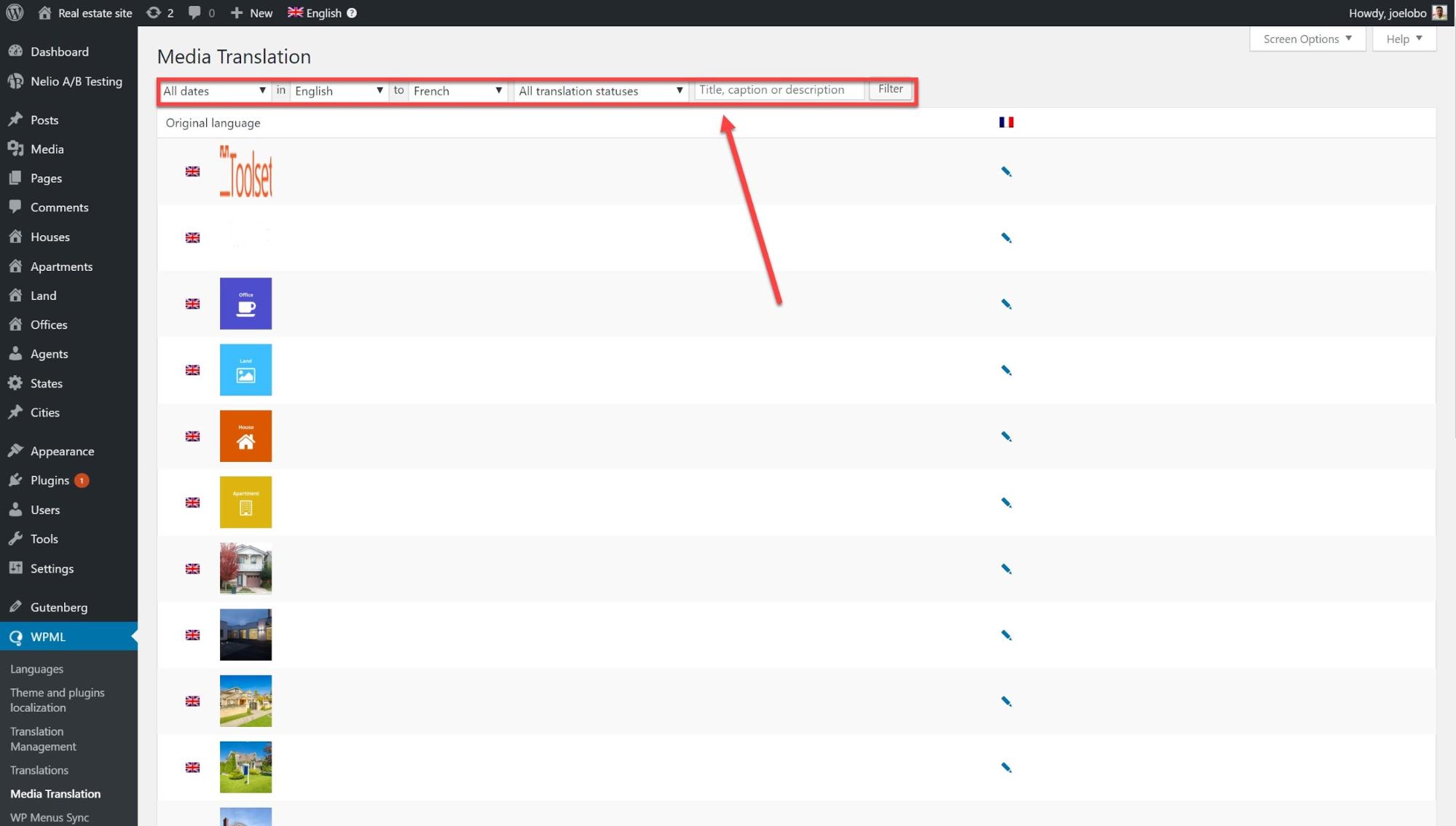
- 翻訳する画像の鉛筆アイコンをクリックします。
- これで、画像を別の画像に置き換えて、画像のメタテキストを翻訳できます。
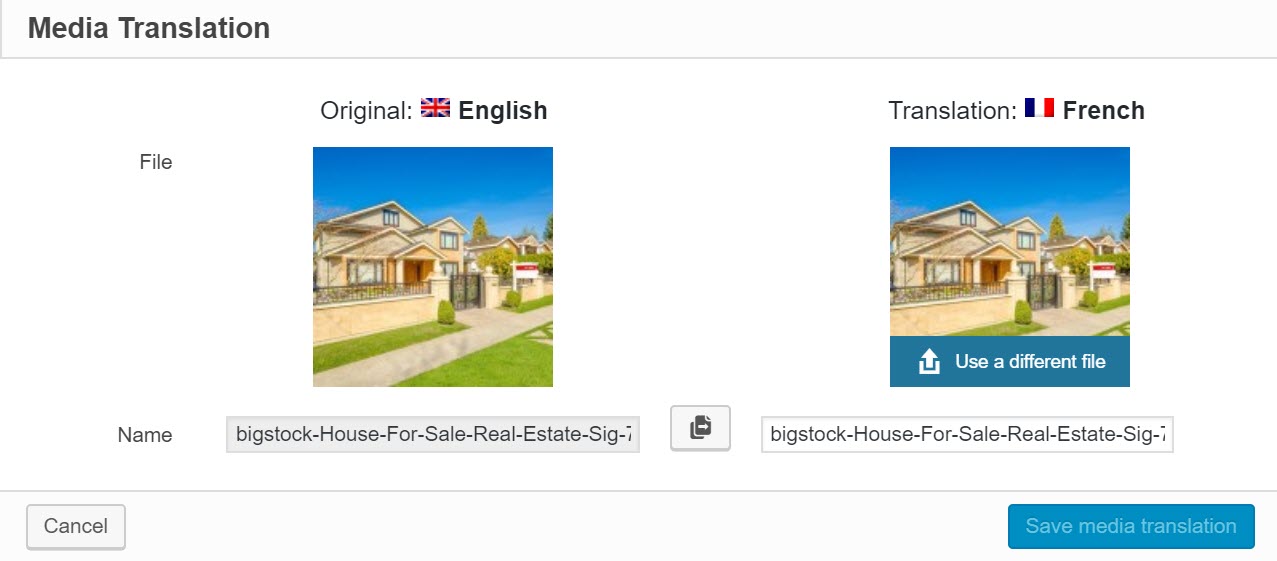
- [メディア翻訳を保存]をクリックすると、投稿が新しい画像とメタテキストで更新されます。
メニューを翻訳する
WordPressメニューを翻訳して、さまざまな言語用に新しいメニューを作成することもできます。 それらを翻訳する方法は2つあります。
メニューを手動で翻訳する
- [外観]-> [メニュー]に移動し、翻訳する言語のプラスアイコンをクリックします。
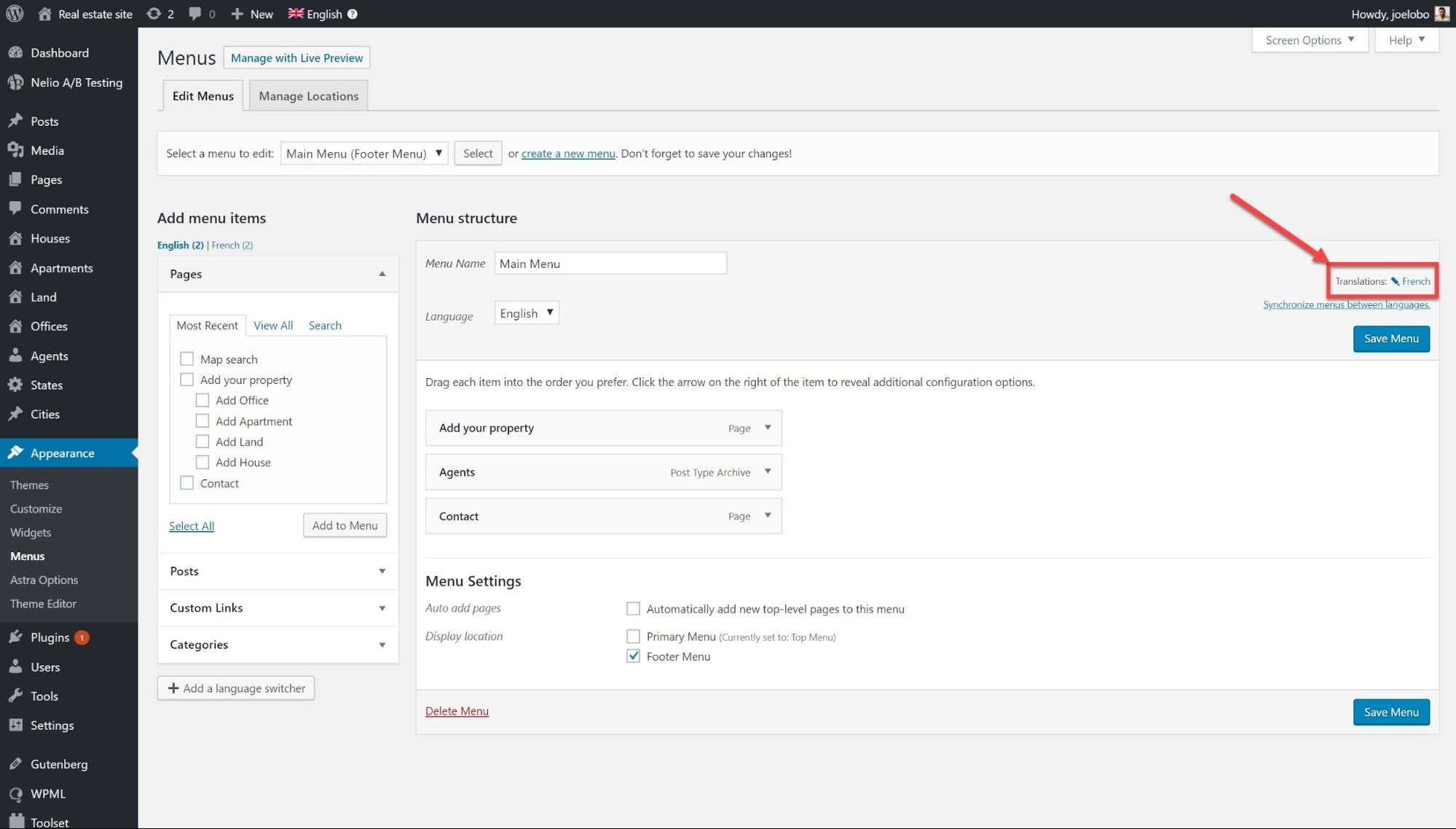
- 各メニュー項目の右側にある矢印をクリックすると、ドロップダウンが表示されます。 ここで翻訳を追加できます。
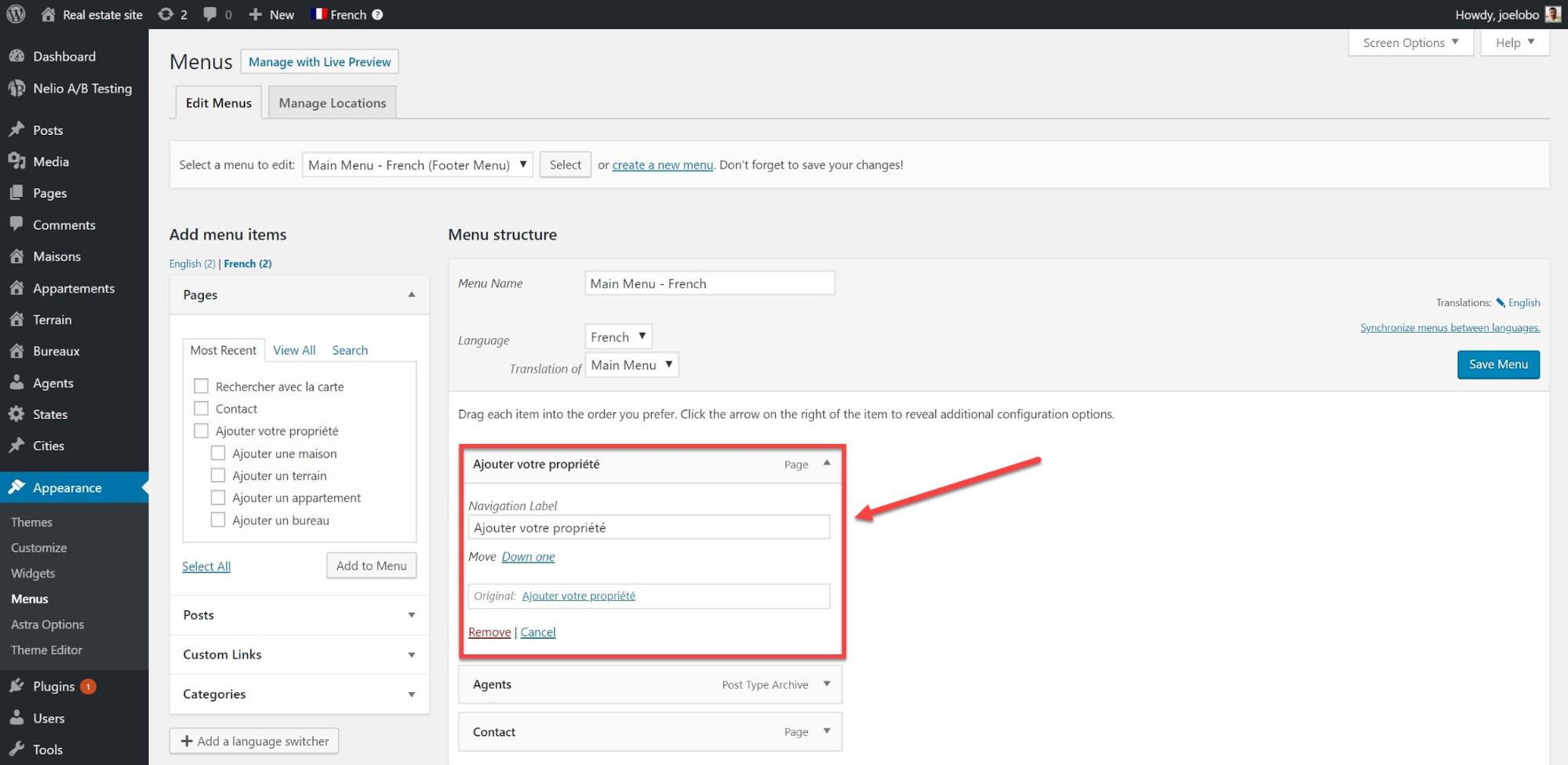
自動メニュー同期
メニュー同期ツールを使用すると、さまざまな言語のメニューを同期させることができます。 メニューを同期するときに、手動で追加したメニュー項目を保持することもできます。
- WPML-> WP MenusSyncに移動します
- シンクロナイザーをクリックします
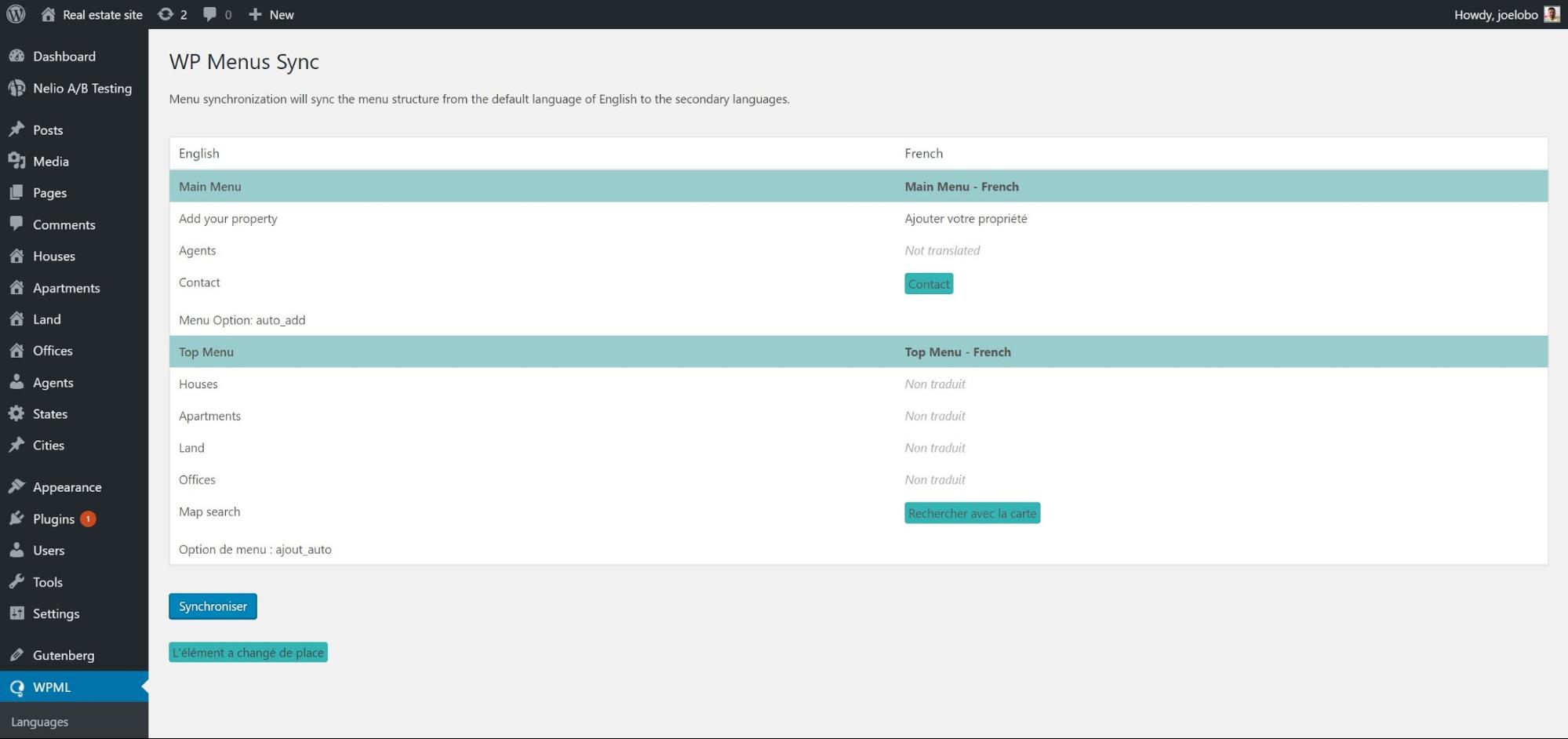
- これで、メニューが同期されたときにメニューがどのように変更されるかを確認できます。 満足のいくオプションをクリックし、[変更の適用]をクリックします。
これでメニューが同期されました。
ウィジェットを翻訳する
ウィジェットは、ページに情報を表示する簡単な方法です。 ウィジェットはスペースを取りすぎないので便利です。 たとえば、月の日を提供するカレンダーウィジェットがあるとします。
- [WPML]-> [文字列の翻訳]に移動し、[ドメイン内の文字列の選択]ドロップダウンメニューで[ウィジェット]を選択します。
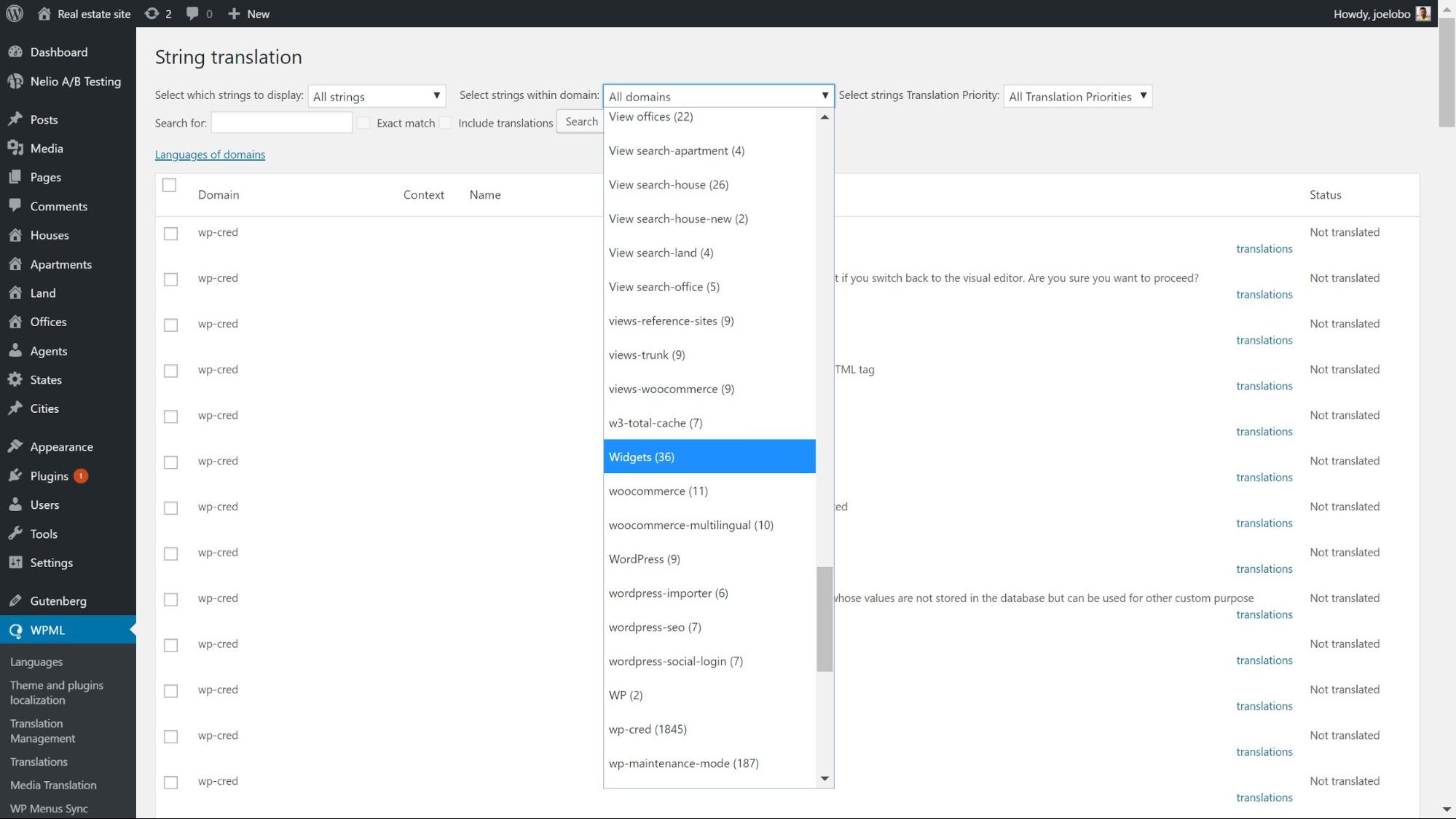
- 翻訳するウィジェット文字列の横にある[翻訳]を選択すると、ボックスが表示されます。
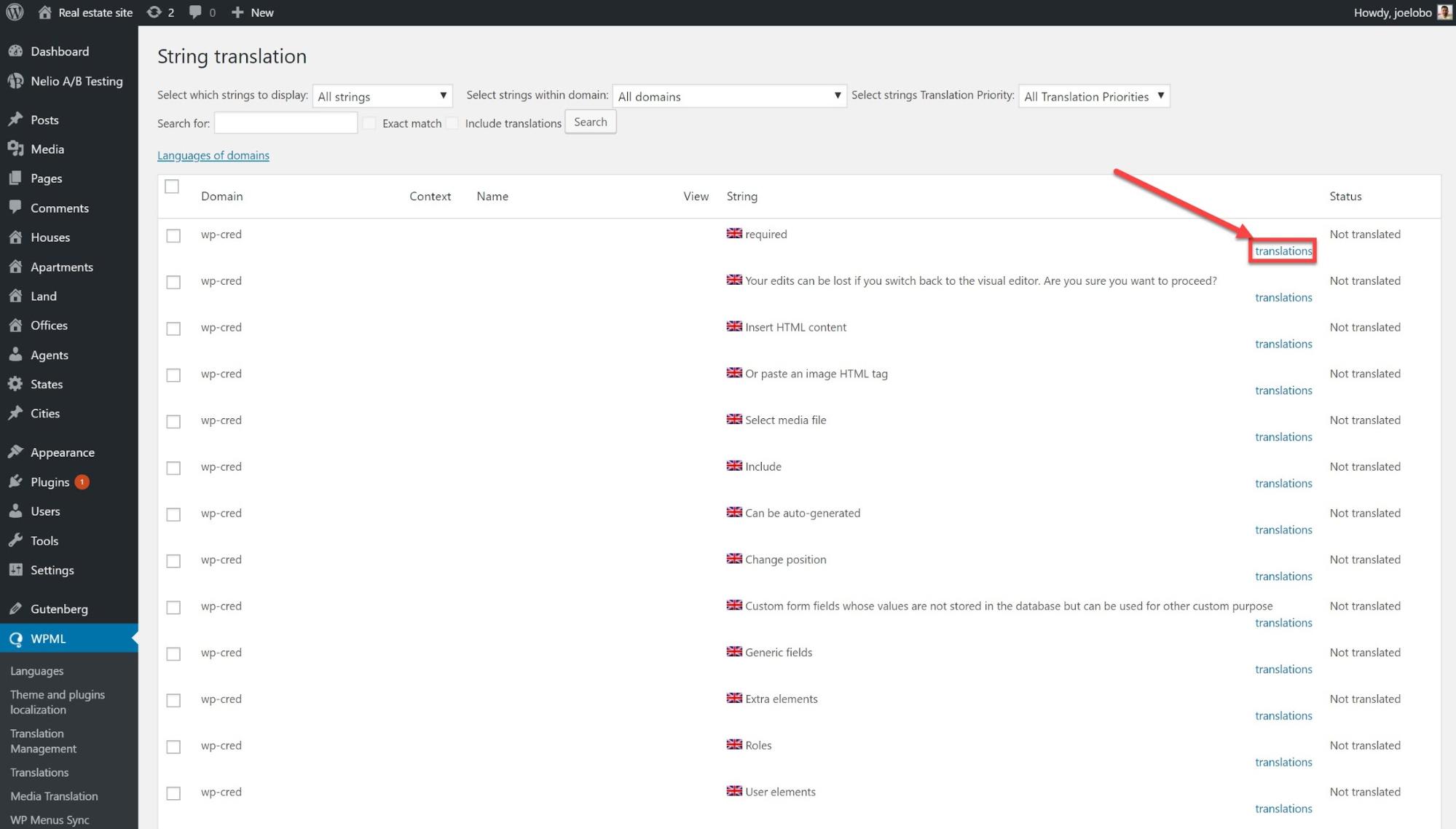
- 翻訳を入力し、[翻訳が完了しました]をクリックして、[保存]をクリックします。

翻訳したいウィジェットがデフォルトで文字列翻訳の下に表示されない可能性があります。 ただし、簡単にアクティブ化できます。
- [文字列の翻訳]で、一番下までスクロールし、管理画面で[テキストの翻訳]を選択します。
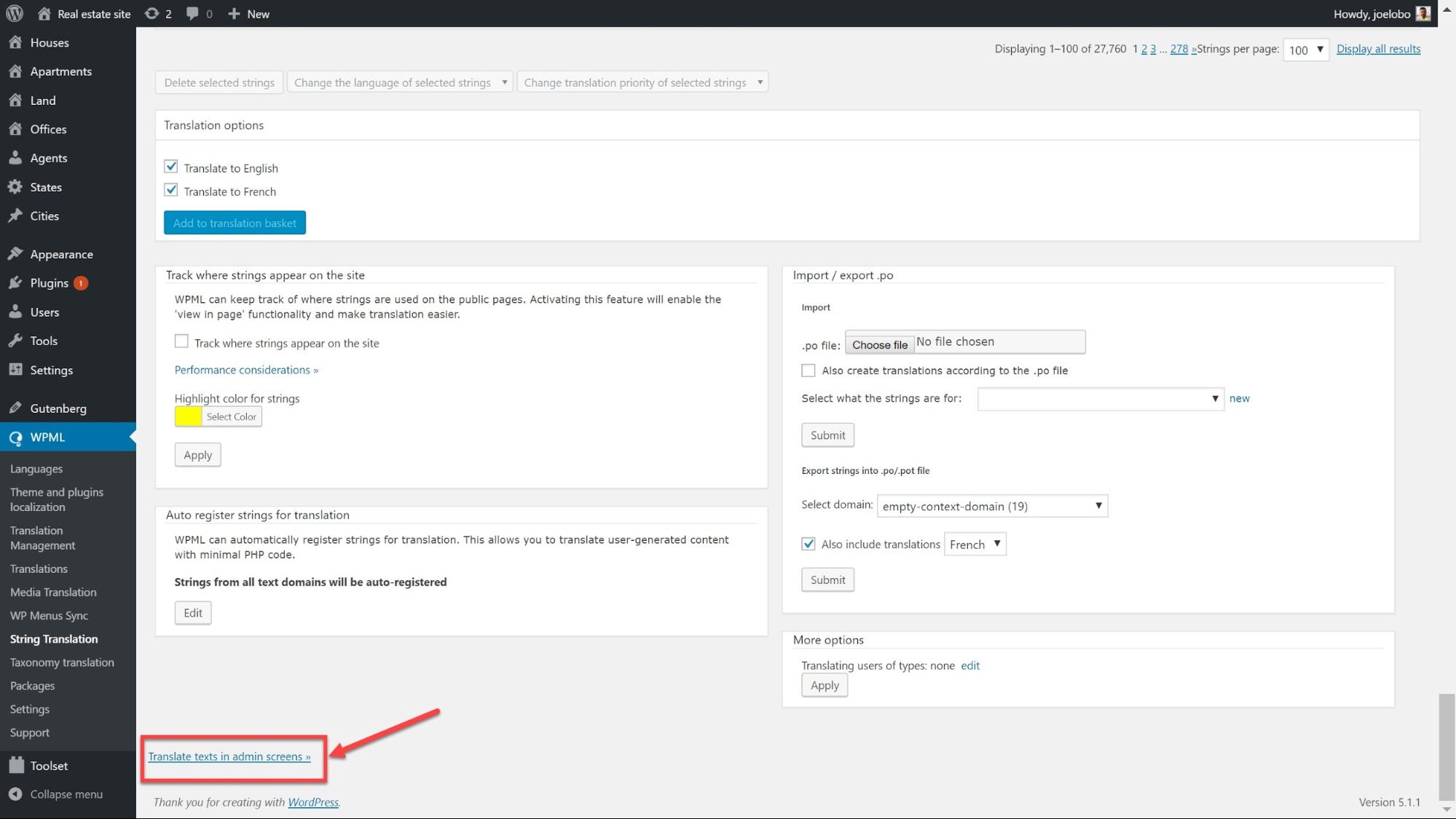

- アクティブにするウィジェットをすべて見つけて、その横にあるボックスをクリックします。
- ページの一番下までスクロールして、[適用]をクリックします。 これで、デフォルトの翻訳と同じように、文字列翻訳でそれらを翻訳できます。
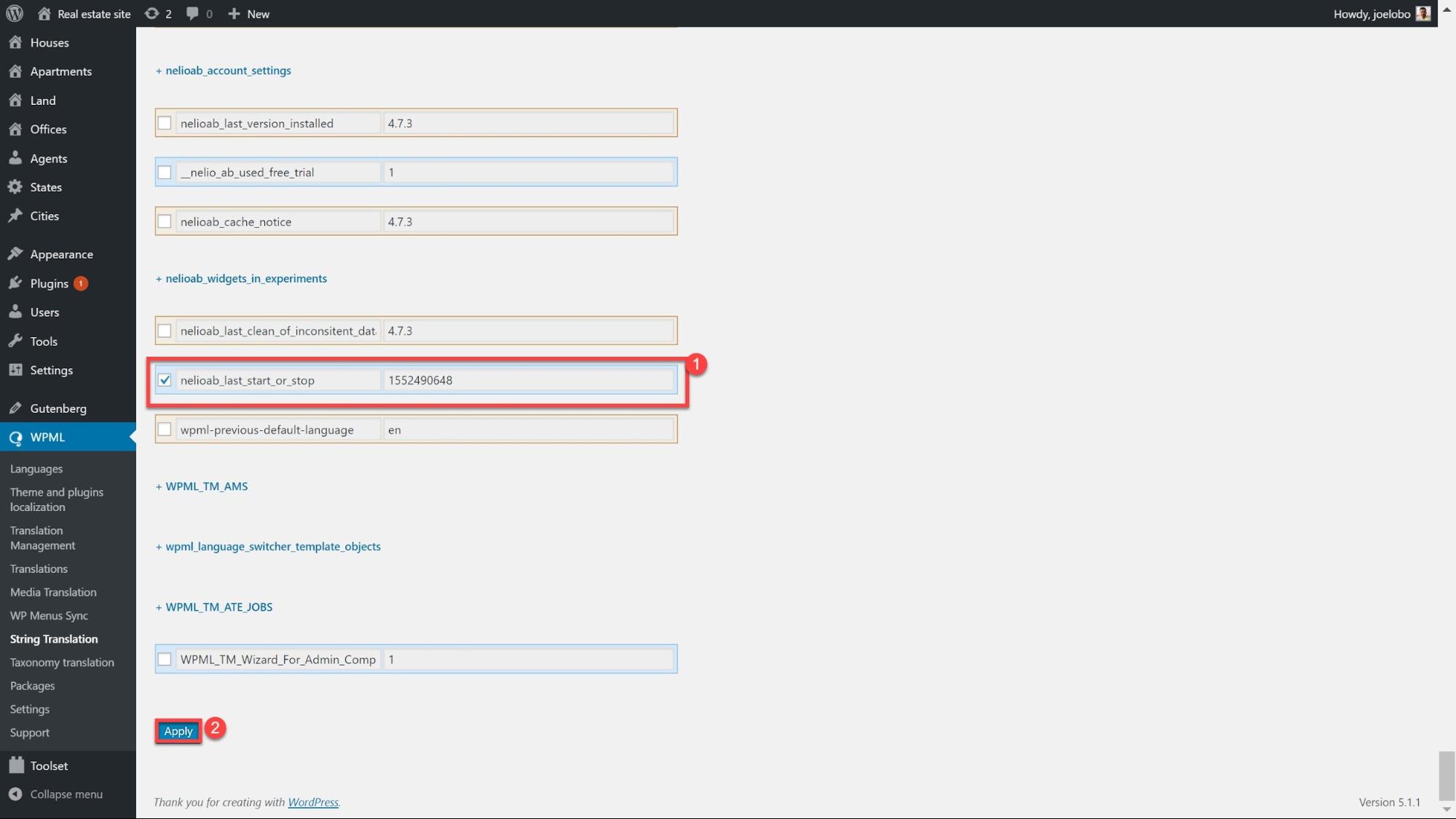
URLを翻訳する
URLを翻訳すると、さまざまな言語のカスタムコンテンツに一意のURLを追加することで、SEOを向上させることができます。 例えば:
- / houses / my-green-house /
- / casas / mi-casa-verde /
上記の例のように、URLを完全に翻訳するには2つのステップがあります。 最初に、ページ名(太字ではない部分)を翻訳し、次にカスタム投稿タイプ(太字の部分)を翻訳する方法を見ていきます。
ページ名の翻訳
投稿の種類またはページの下で、パーマリンクの横にある[編集]オプションをクリックして、翻訳を入力します。 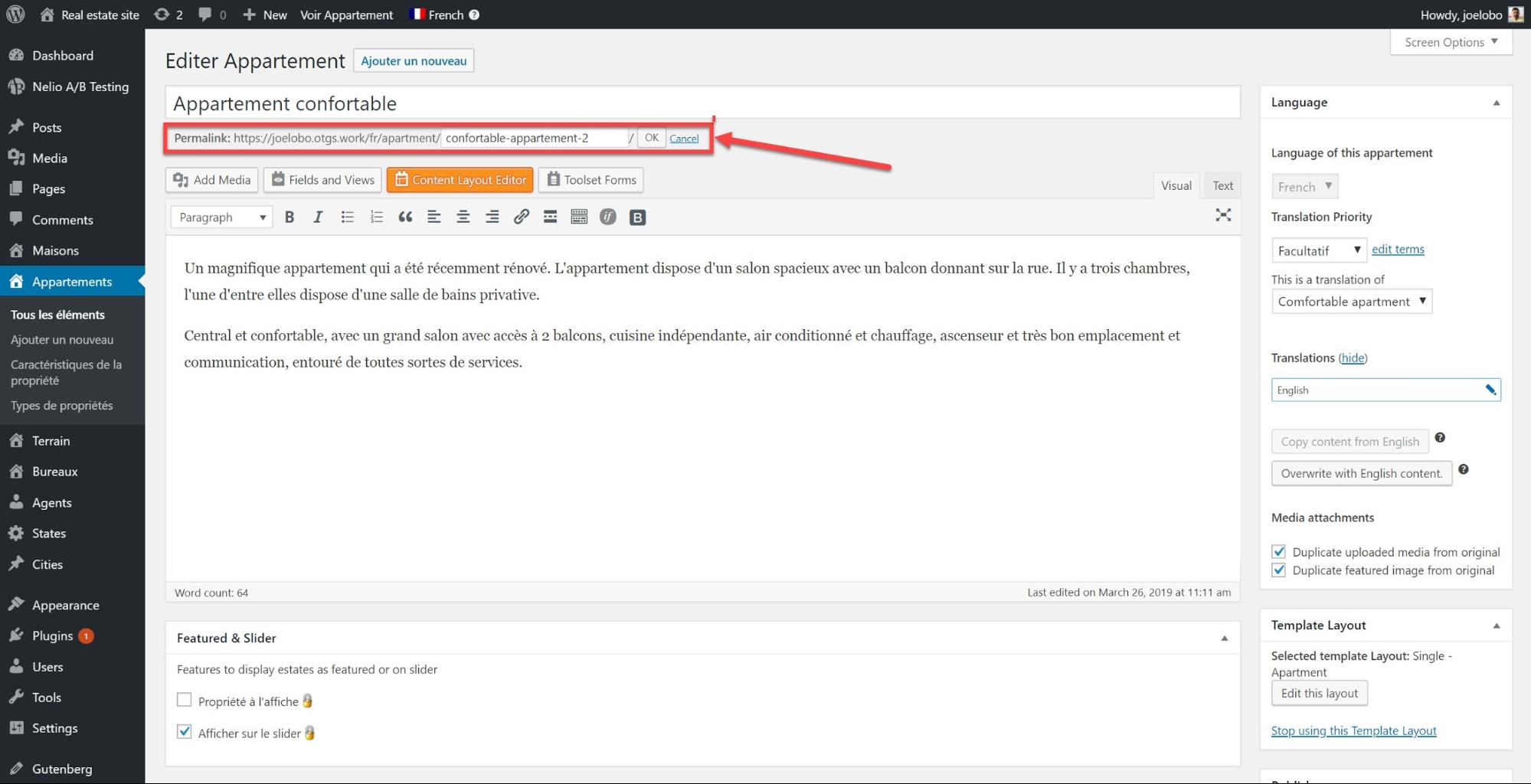
カスタム投稿タイプを翻訳する
PHPを使用してカスタム投稿タイプを手動で登録できますが、経験豊富なコーダーでない場合は、プラグインを使用してこれを行うことができます。 不動産デモWebサイトで、ツールセットを使用してカスタム投稿タイプを作成しました。これにより、カスタム投稿タイプを宣言できます。 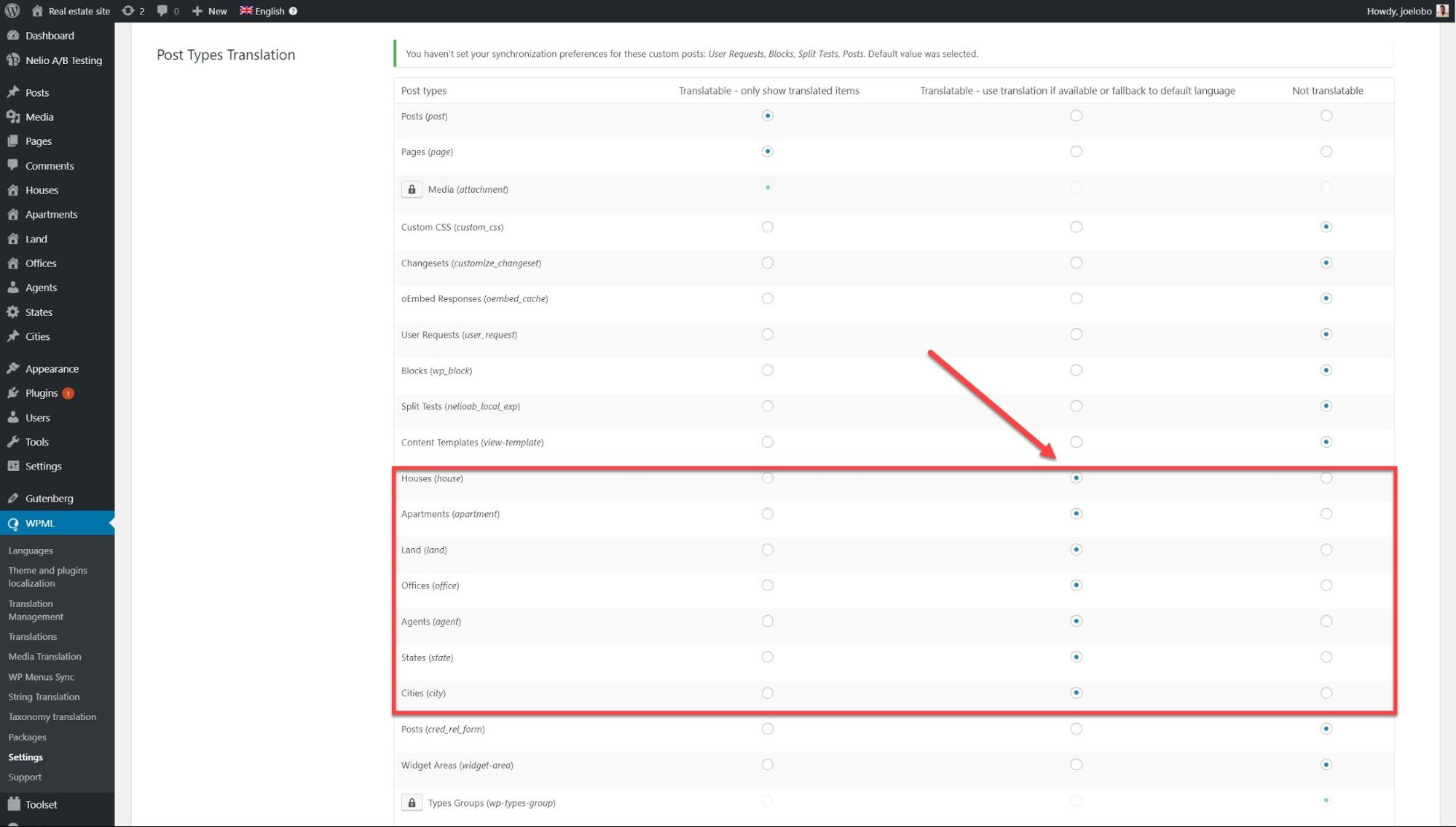
- [WPML]-> [設定]で、[投稿タイプの翻訳]に移動し、翻訳する投稿タイプを選択します。 ここでは、すべてのカスタム投稿タイプを選択しました。
- WPML->文字列翻訳でカスタム投稿タイプを検索し、そこで翻訳できるようになりました。
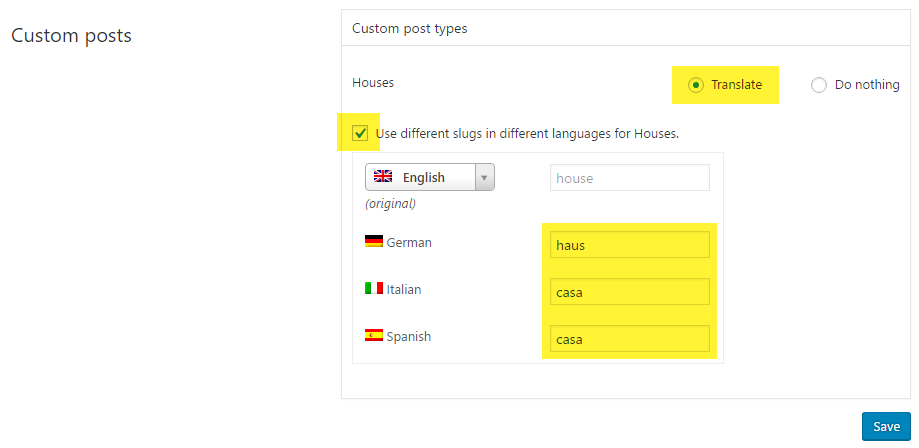
[保存]をクリックすると、URLに翻訳されたとおりに表示されます。
テーマとプラグインを翻訳する
あなたがあなたのサイトにインストールするどんなテーマとプラグインもあなたに完全に翻訳されたウェブサイトを与えるために翻訳される必要がある彼ら自身のテキストが付属します。
- まず、テーマとプラグインをどのように翻訳するかを決定する必要があります。 WPML->テーマとプラグインのローカリゼーションでは、次の3つのオプションを見つけることができます。

デモサイトでは、.moファイルを読み込まずに文字列変換を使用して、Webサイトのパフォーマンスを最適化します。 .mo翻訳は、まだ翻訳していない文字列がある場合にフォールバックオプションを提供しますが、.moファイルはWebサイトの速度を低下させる可能性があります。
- 次に、テーマ/プラグインをスキャンして、翻訳が必要な文字列を探します。 同じページの[テーマの文字列]の下で、目的のテーマを選択し、[選択したテーマで文字列をスキャンする]をクリックします。 プラグインの文字列と呼ばれる以下のセクションのプラグインについても同じことができます。
以下に、Astraテーマをスキャンしました。
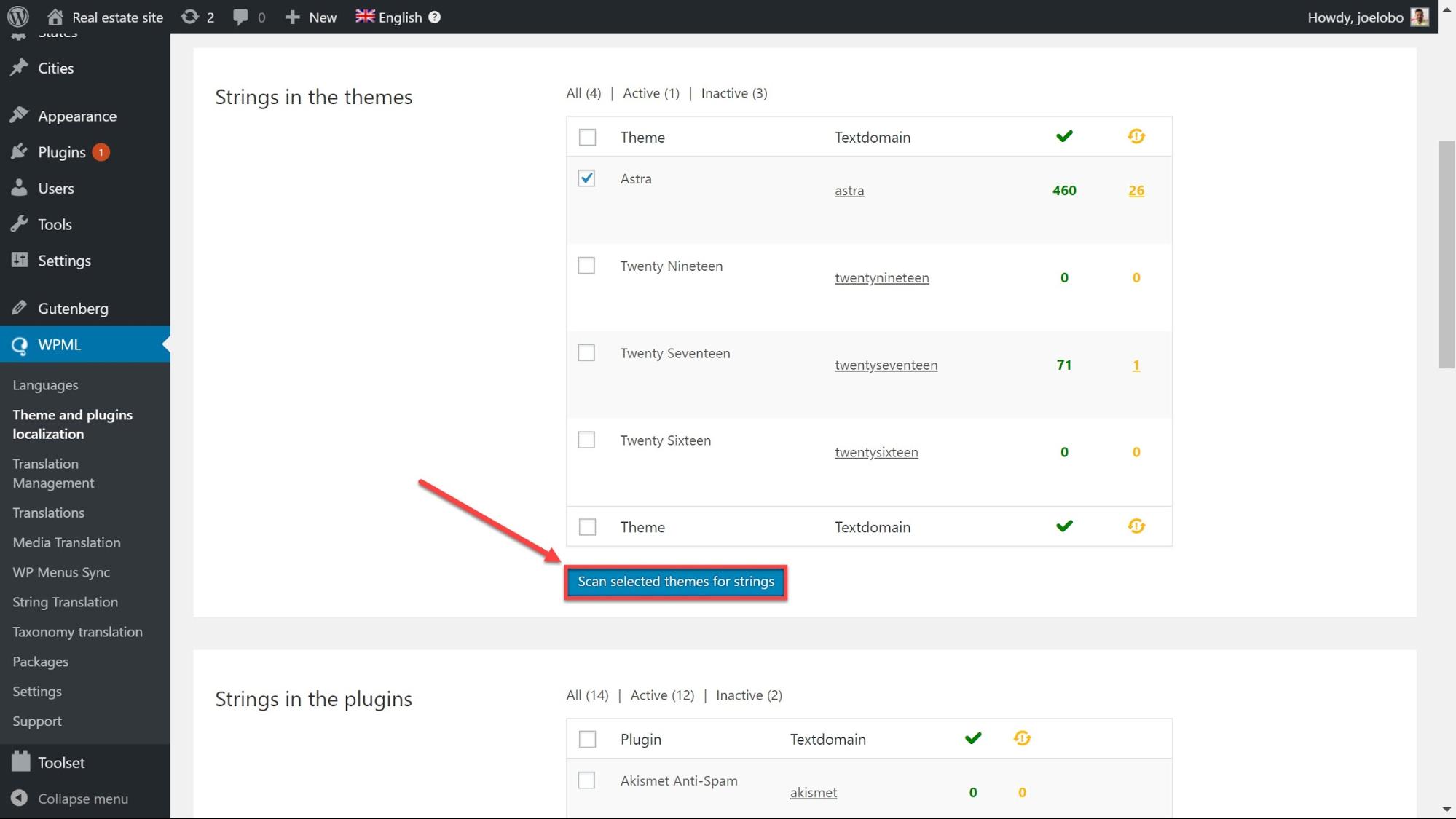
- [WPML]-> [文字列の翻訳]に移動し、 [ドメイン内の文字列を選択]ドロップダウンを使用して、スキャンしたテーマまたはプラグインを見つけます。 これで、翻訳が必要なすべての文字列を確認できます。 これで、上記の前のタスクと同じように文字列を翻訳できます。
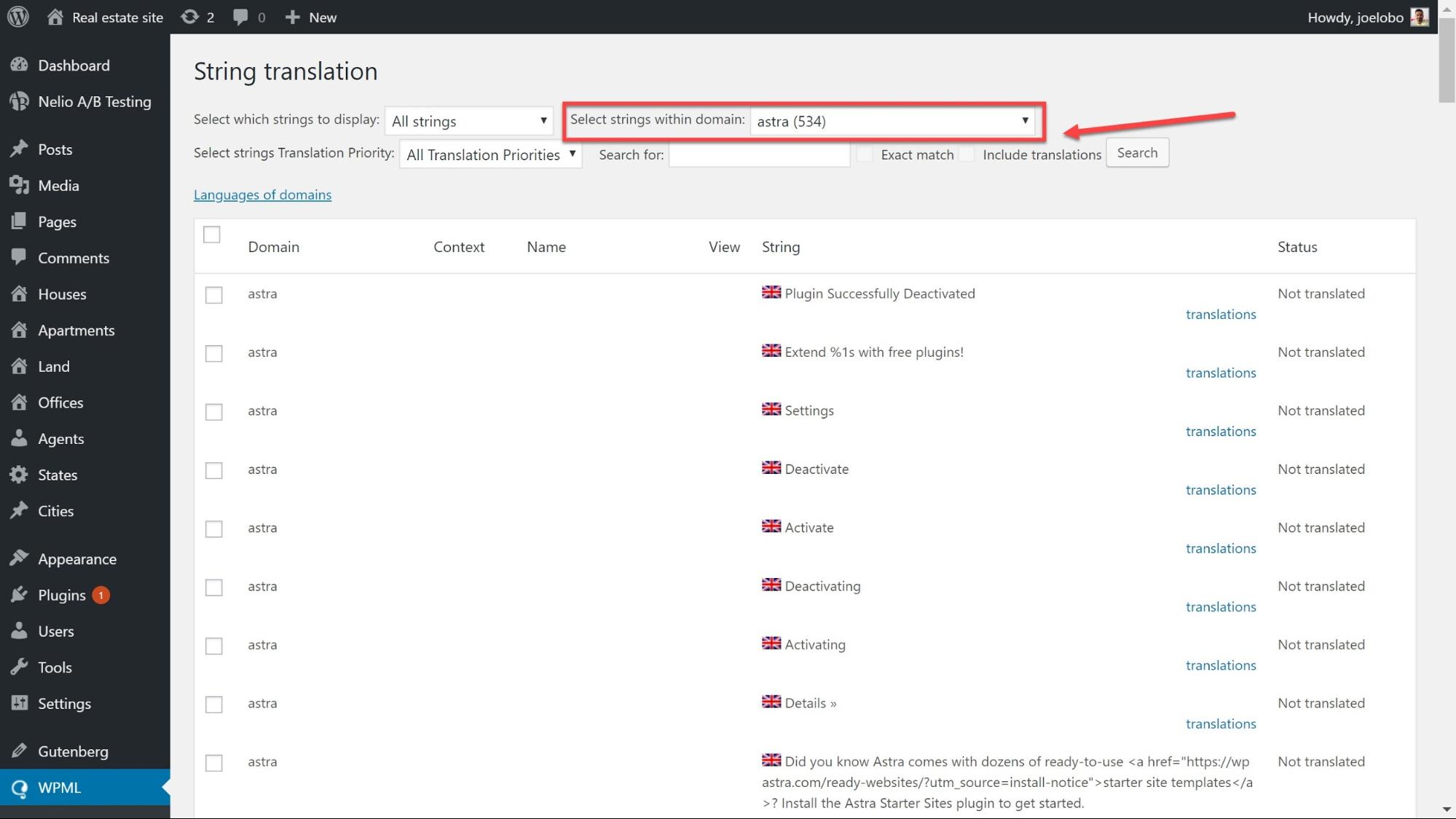
管理文字列を翻訳する
翻訳する最後の要素は、ファビコンやテーマ独自のスライダーなどのテーマオプションです。 ウィジェットの場合と同様に、文字列を翻訳する前に文字列をアクティブ化する必要がある場合があります。
- [文字列の翻訳]で、一番下までスクロールし、[管理画面でテキストを翻訳]を選択します。
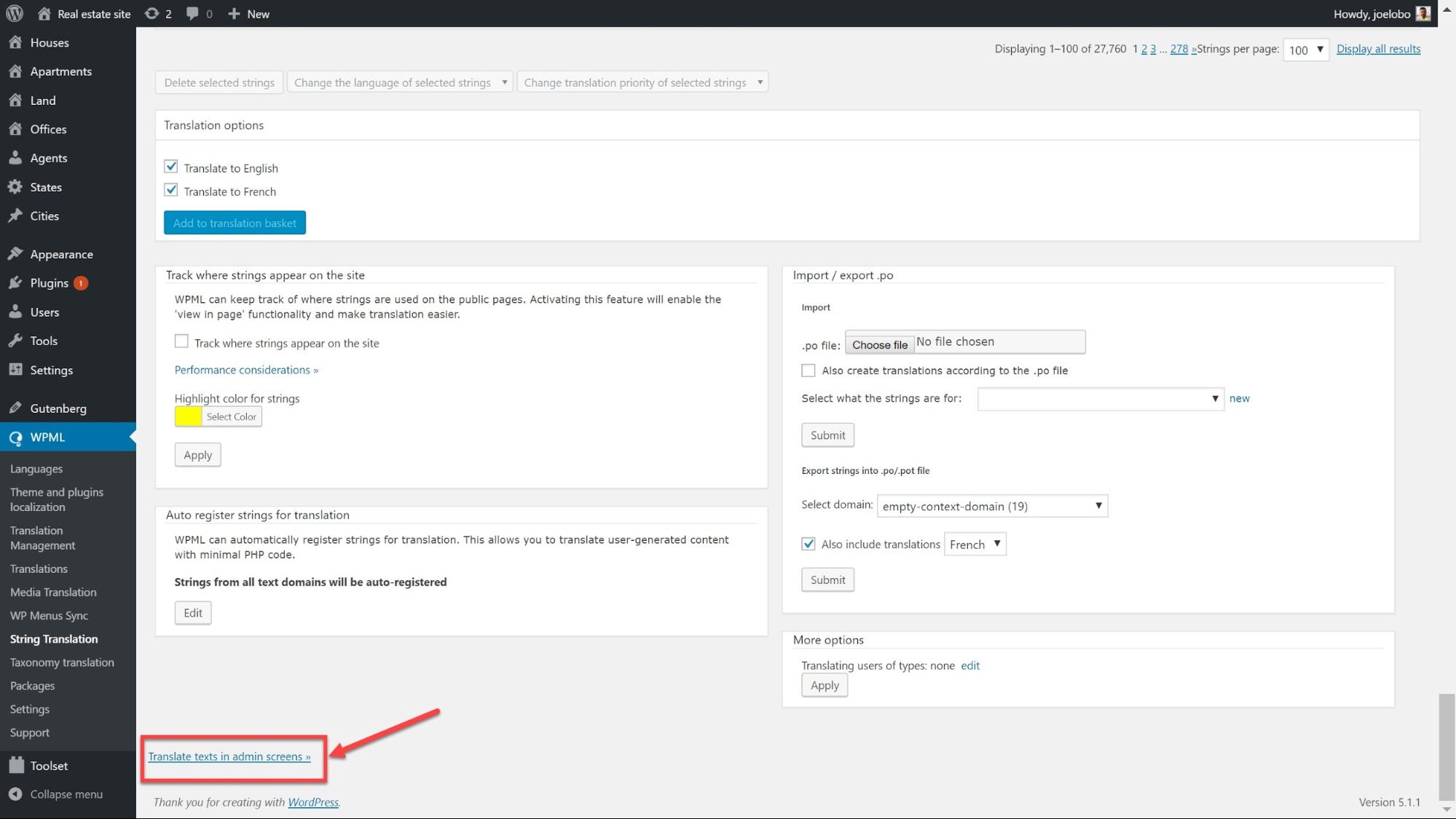
- 探しているものに一致するオプションを検索します。 テーマオプションは通常–theme_mods_ {themename}の下にあります。 Astraテーマを使用しているので、 theme_mods_astraの下にあります。 ここで、翻訳できるようにするテーマオプションを選択できます。
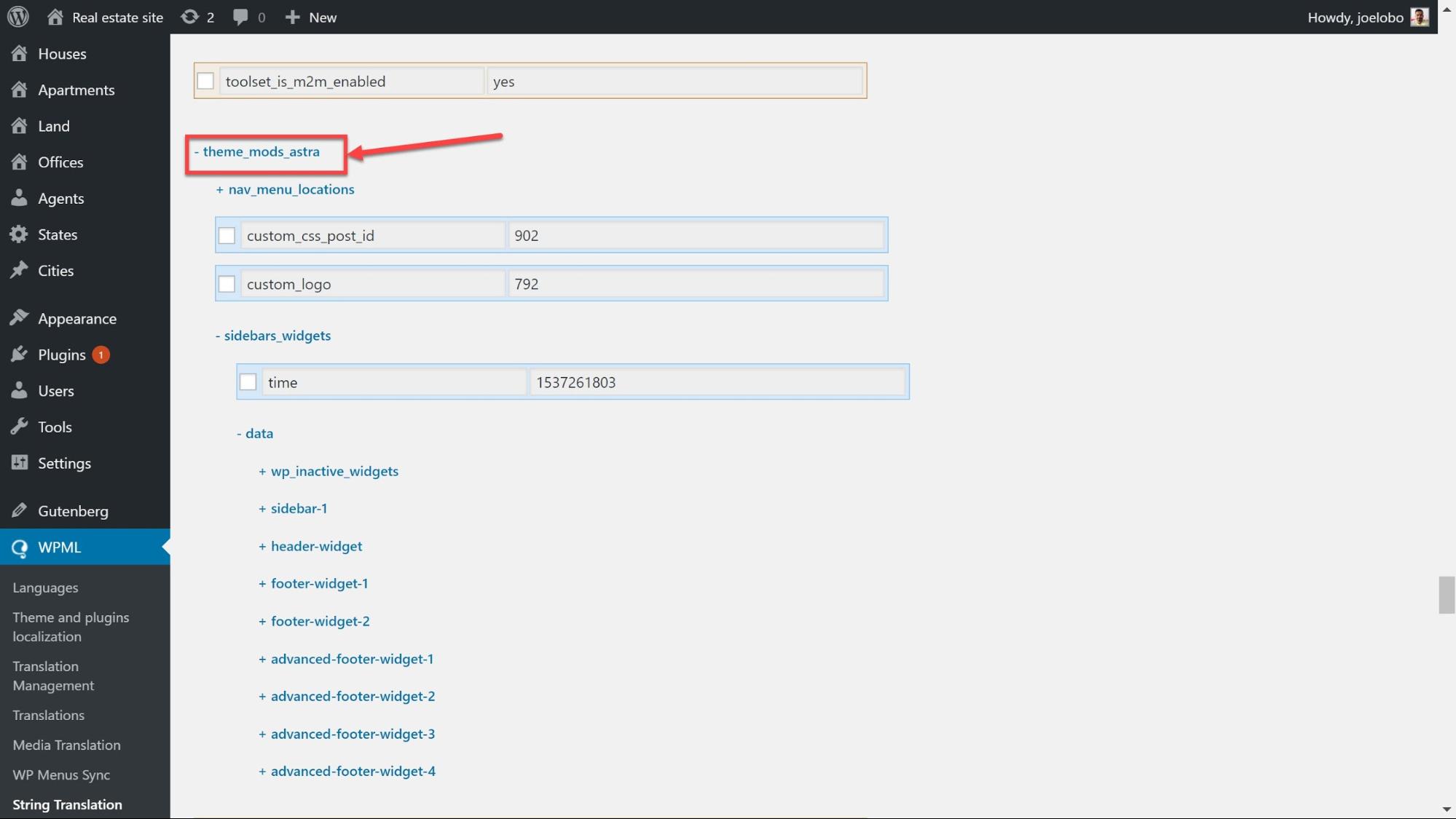
- 翻訳する文字列を選択したら、ページの下部にある[適用]をクリックします。
- これで、以前にWPML-> String Translationsで翻訳した他の文字列と同じように、テーマオプションを翻訳できます。
翻訳する個人を割り当てる
このセクションは、個人がWordPressログインを使用してコンテンツを翻訳してほしい場合に使用します。
Advanced TranslationEditorをアクティブにする
自分で翻訳する場合と同じように、最初に個々の翻訳者に対してAdvanced TranslationEditorをアクティブ化する必要があります。
プラグインのインストール時にWPML変換ウィザードでアクティブ化できますが、後で設定することもできます。
- WordPressダッシュボードの[WPML]-> [設定]に移動します。
- [投稿とページを翻訳する方法]で、 [ WPMLの高度な翻訳エディターを使用する]を選択します。
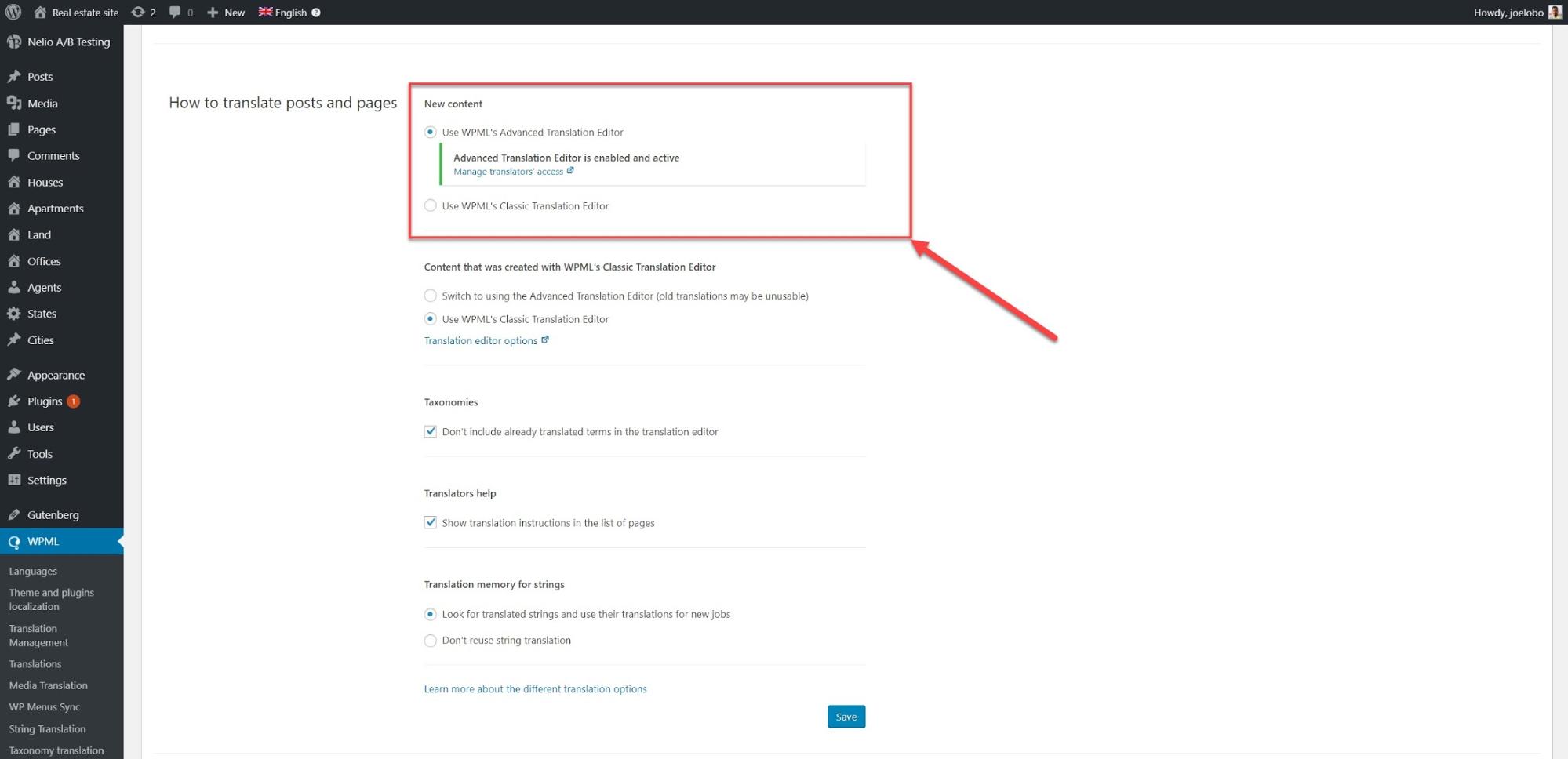
WordPressでユーザーを設定する
WPML翻訳ウィザードを使用して、個々の翻訳者に役割を割り当てることができます。 ただし、ウィザードを完了した後で変更を加えることもできます。
- [WPML]-> [翻訳管理]に移動し、[翻訳の役割]をクリックして、Webサイトのすべてのユーザーに割り当てられている役割を確認します。 ここでは、すべてのタスクを追跡する翻訳者または翻訳マネージャーを追加できます。
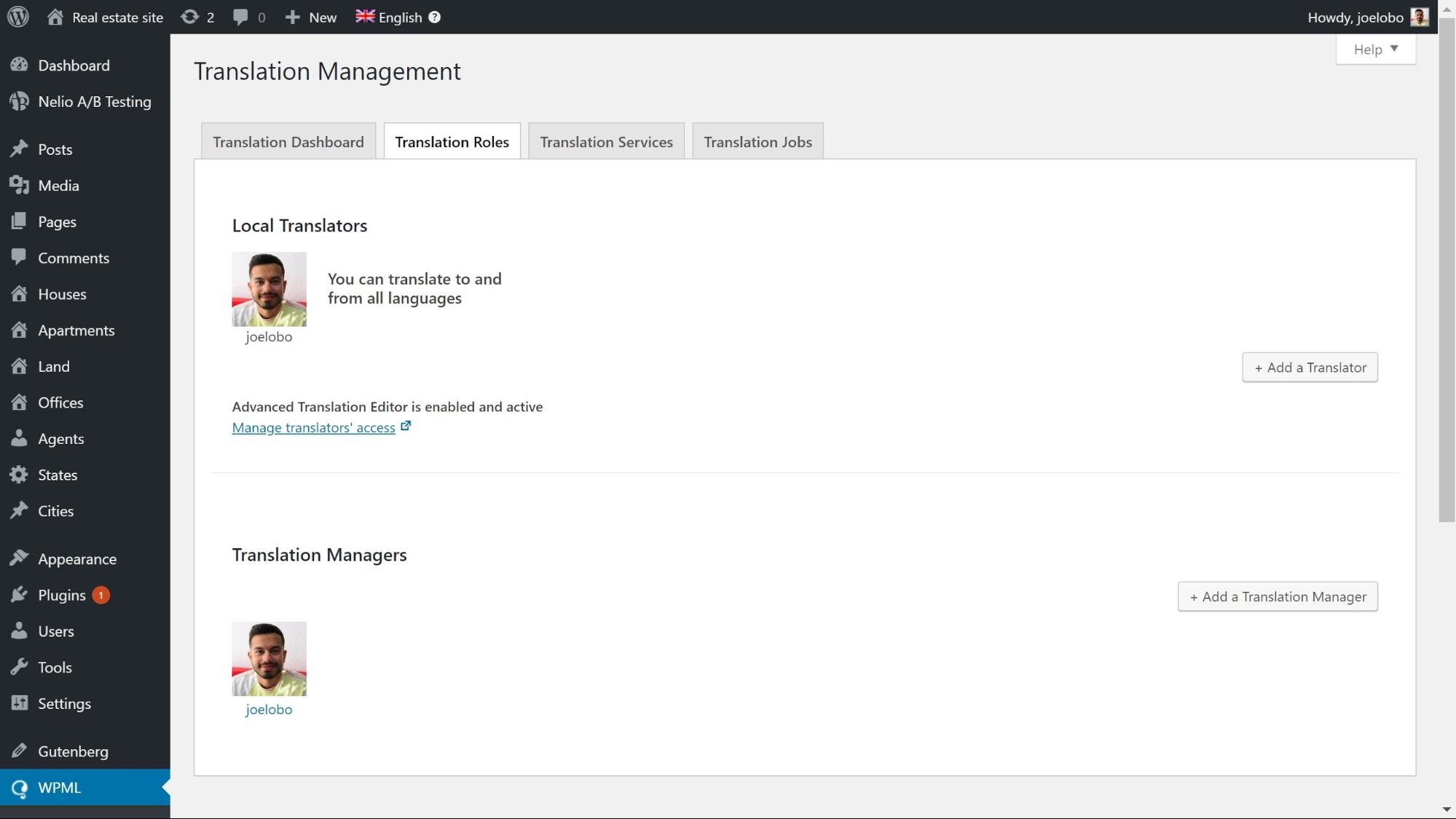
- 翻訳者を追加するには、[翻訳者の追加]をクリックし、ユーザーの詳細を入力して、[言語ペアの設定]をクリックします。
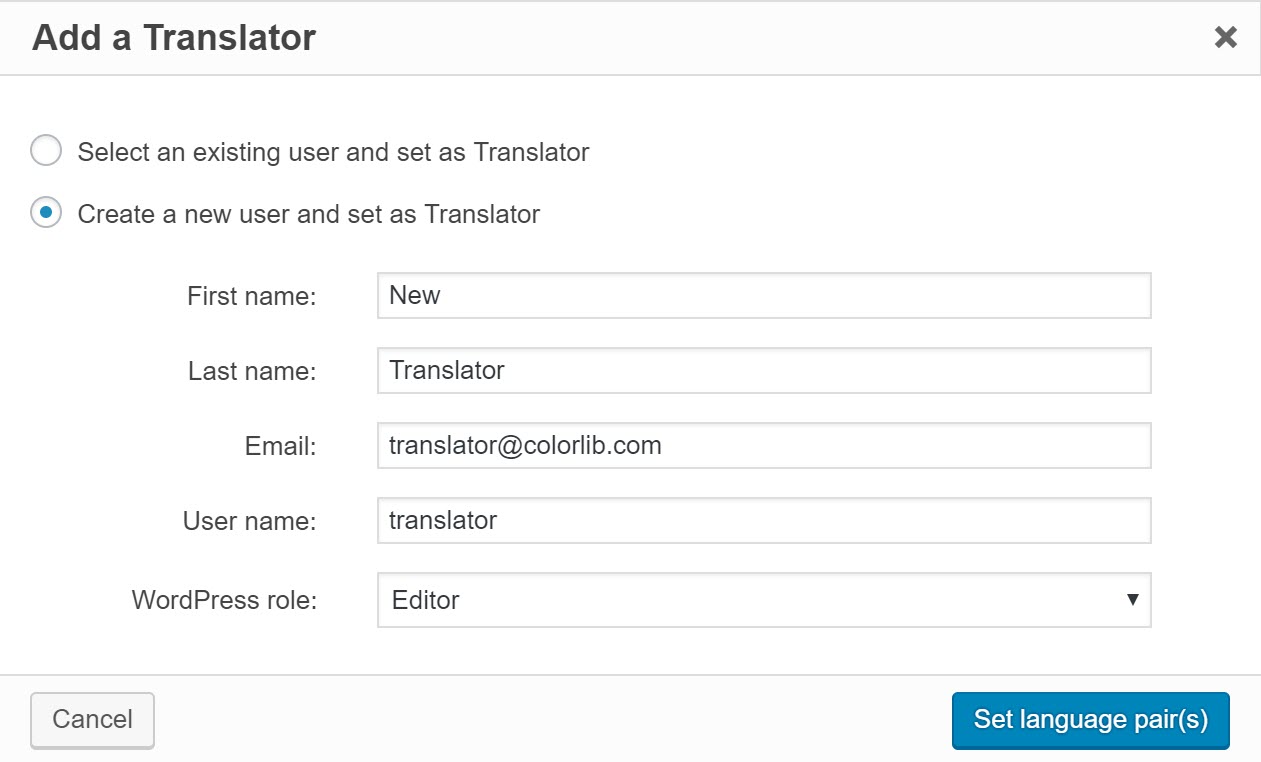
- 翻訳者が使用する言語を選択し、[保存]をクリックします。
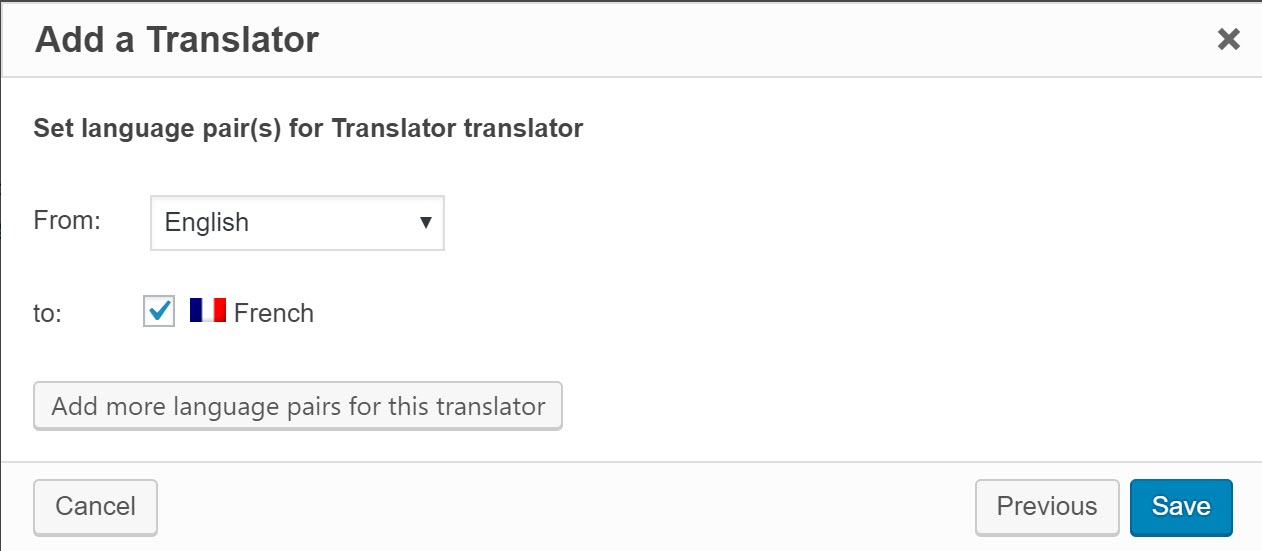
これで、コンテンツを翻訳するための新しいユーザーが追加されました。
翻訳のためにコンテンツを送信する
ユーザーとその役割を設定したので、翻訳ジョブをユーザーに割り当てることができます。
- WPML->翻訳管理に移動します。
- 翻訳ダッシュボードで、ページ上部のフィルターを使用して翻訳するコンテンツを選択します。 一部の投稿は、 Housesカスタム投稿タイプに翻訳されます。 各投稿のメディアを翻訳するかどうかを選択する方法にも注目してください。
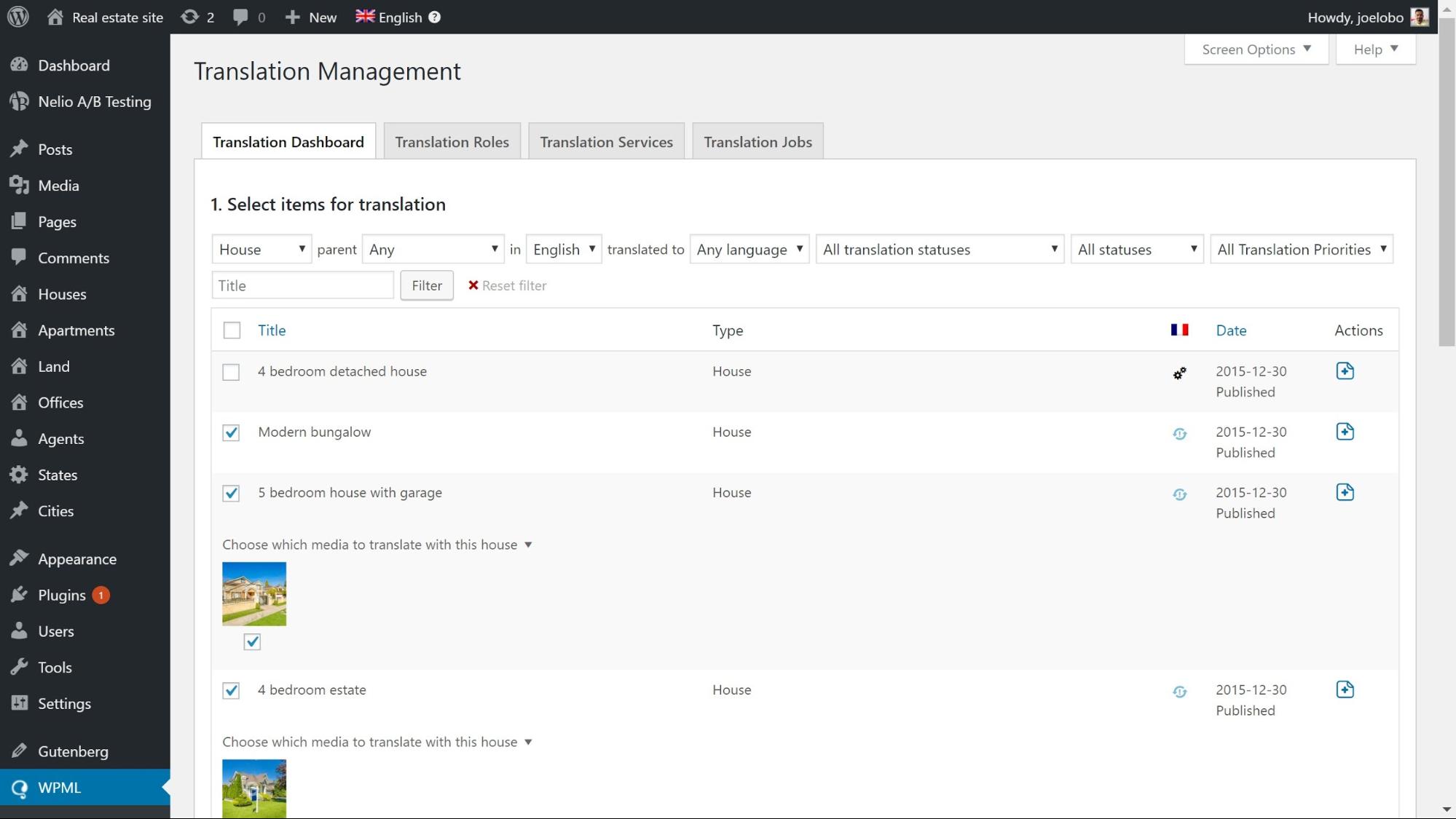
- ページの一番下までスクロールし、 [翻訳オプションの選択]で、翻訳する言語を選択します。 [選択したコンテンツを翻訳バスケットに追加]をクリックします。
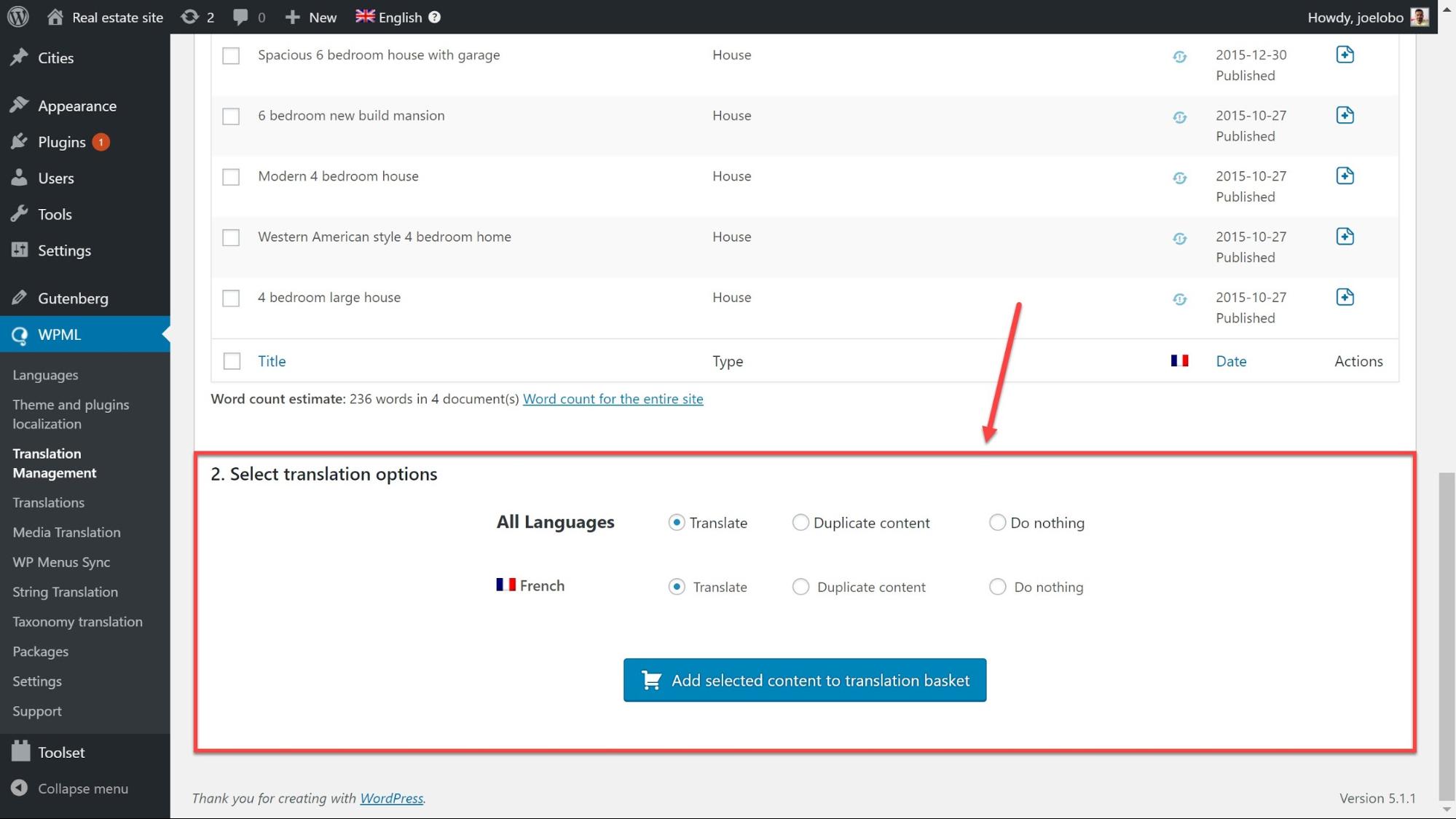
- ページ上部の翻訳バスケットをクリックすると、単語数、バッチ名、締め切りなど、選択したコンテンツを確認できます。
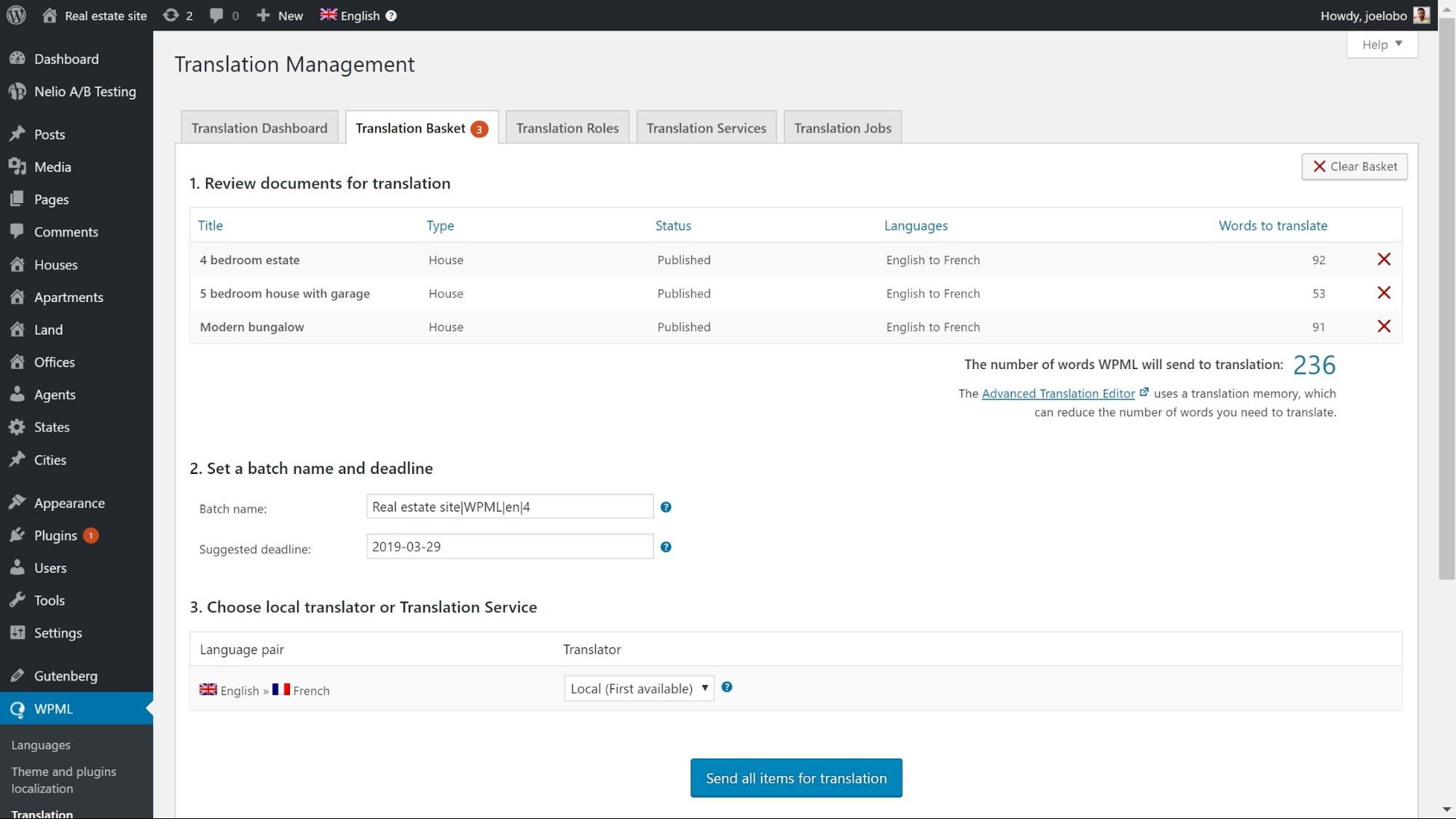
- 下部にある[翻訳するすべてのアイテムを送信する]をクリックして、ジョブを作成します。 これで、ユーザーはジョブに関する情報が記載された電子メール通知を受け取ります。
翻訳のために文字列を送信する
ウィジェットのタイトルや翻訳用のサイトのタグラインなど、特定のページに属さないテキストを送信する必要がある場合があります。
- WPML-> String Translationで、ページ上部のフィルターを使用して、翻訳する文字列を検索します。
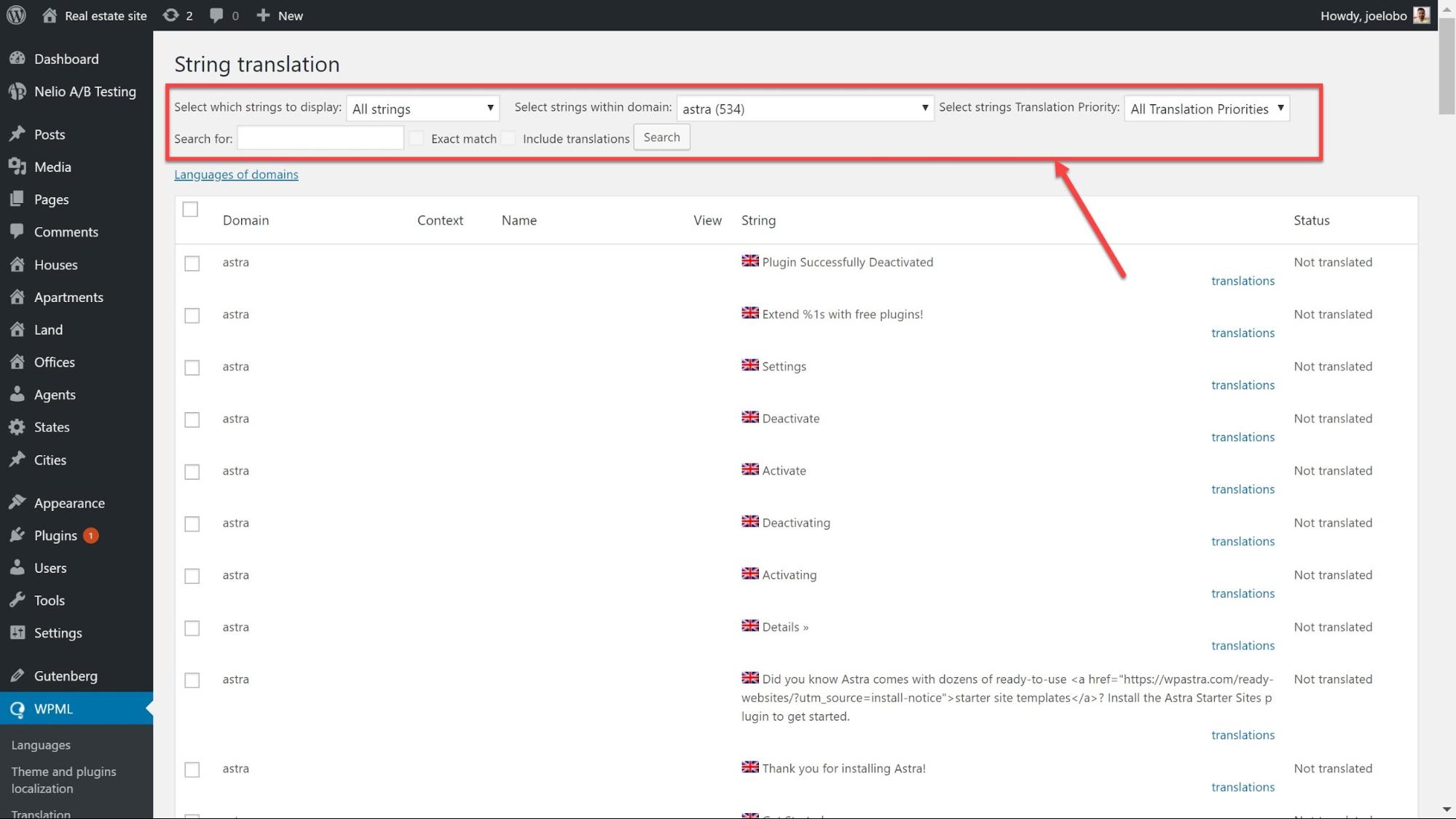
- 翻訳する文字列を選択し、下部にある[翻訳バスケットに追加]をクリックします。
- [WPML]-> [翻訳管理]ページに移動し、[翻訳バスケット]タブをクリックします。 そこで、クリックしてバスケットを翻訳用に送信します。
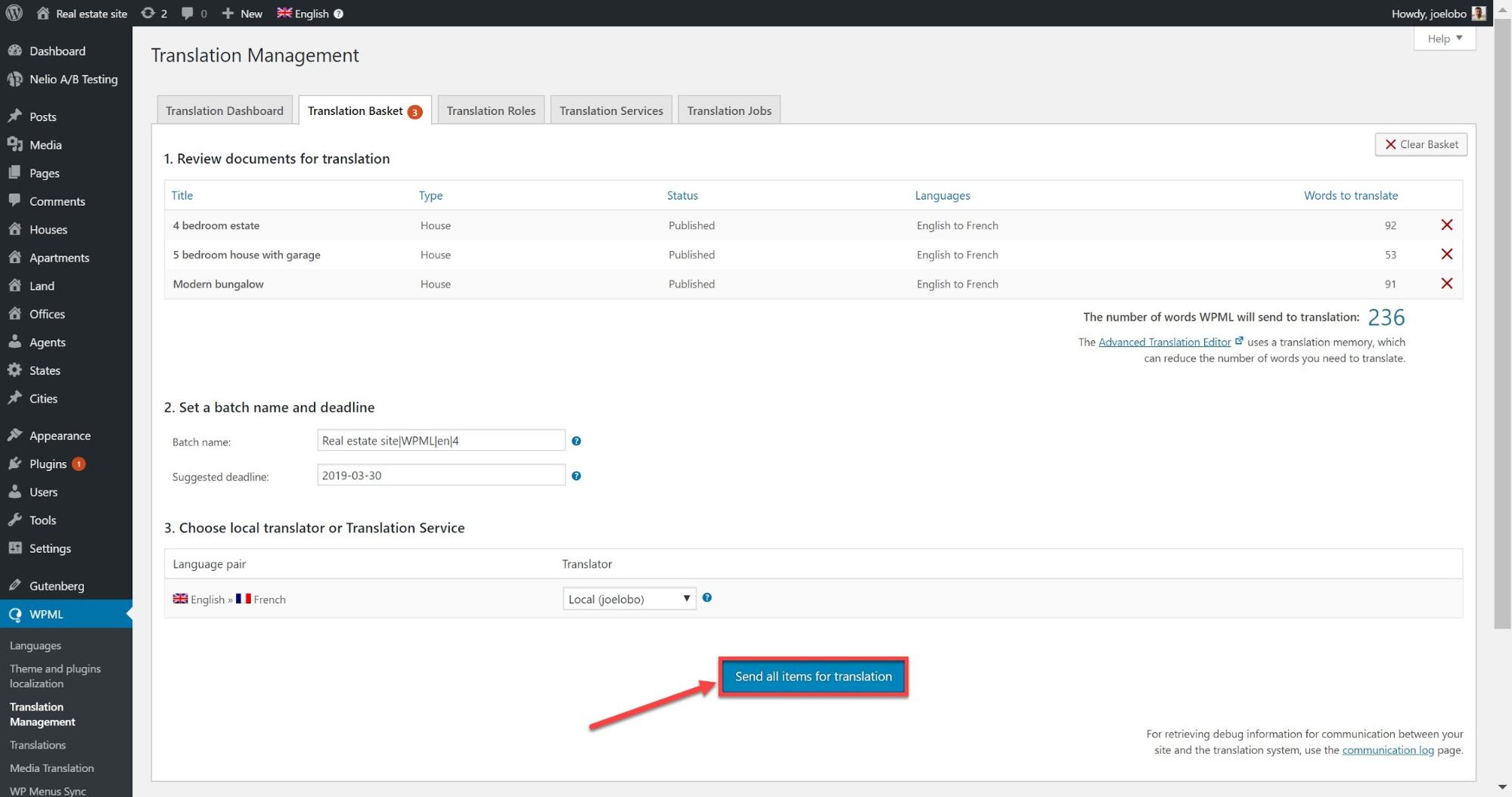
翻訳ジョブのステータスを確認する
翻訳のためにコンテンツを送信したので、ジョブのステータスを確認して、いつ準備ができるかを追跡できます。
- WPML->翻訳管理に移動し、翻訳ジョブをクリックします
- ページ上部のフィルターを使用して、チェックするジョブを選択します。 たとえば、[進行中]を選択して、現在翻訳されているものと、どれだけ完了しているかを確認できます。
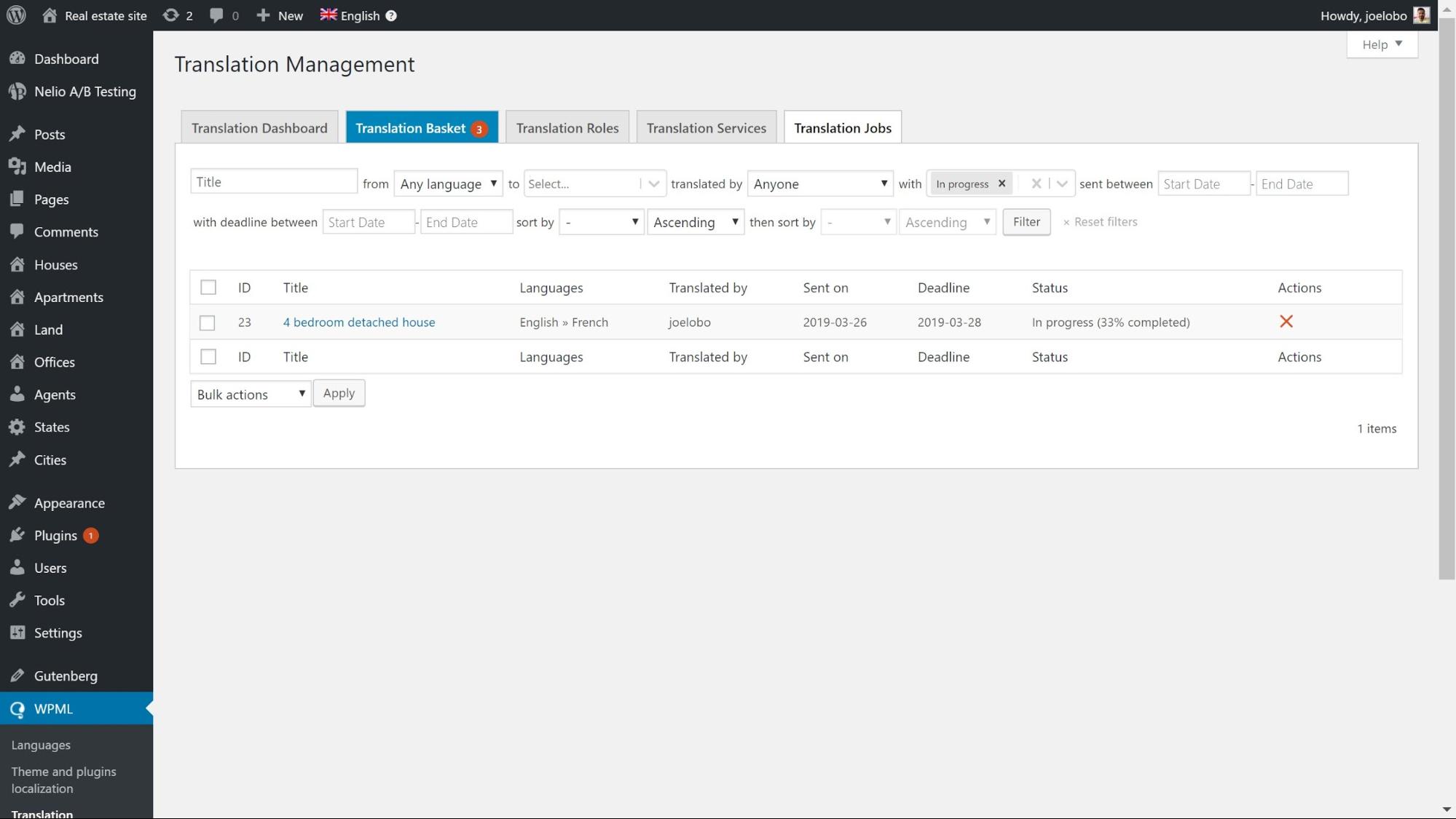
翻訳サービスを割り当てる
あなたはプロの翻訳サービスを雇い、あなたのすべての翻訳仕事を彼らに割り当てることができます。
翻訳サービスで探すべきもの
翻訳サービスに仕事を委託する前に考慮すべき重要な側面がいくつかあります。
- 連携するWebサイトのサイズ–一部のサービスは大規模なプロジェクトに特化する傾向がありますが、他のサービスは小規模なWebサイトに集中します。
- 彼らが専門とする分野–一部のサービスは、さまざまな業界の翻訳に関する専門知識を持っている可能性があるため、専門用語に備え、視聴者をよりよく理解することができます。
- 彼らが使用する言語–翻訳会社は特定の種類の言語を専門としている場合があります。 あなたが多くの言語を追加することを計画しているなら、それらがそれらで働くことができる翻訳者を持っていることを確認する価値があるでしょう。
- 彼らが拠点を置く場所–あなたはあなたのタイムゾーンに拠点を置く翻訳会社と協力することを好むかもしれません。
- 統合するプラグイン–翻訳サービスが使用しているプラグインと統合されているかどうかを確認します。 たとえば、WPMLは、選択可能な多数の翻訳サービスと統合されています。
あなたのウェブサイトをあなたの翻訳サービスに接続してください
- 選択した翻訳サービスにサインアップしてください。 彼らはあなたが必要とするAPIトークンをあなたに提供します。
- [ WPML]-> [翻訳管理]に移動し、[翻訳サービス]をクリックします。
- 選択した翻訳サービスを探し、[アクティブ化]をクリックします。
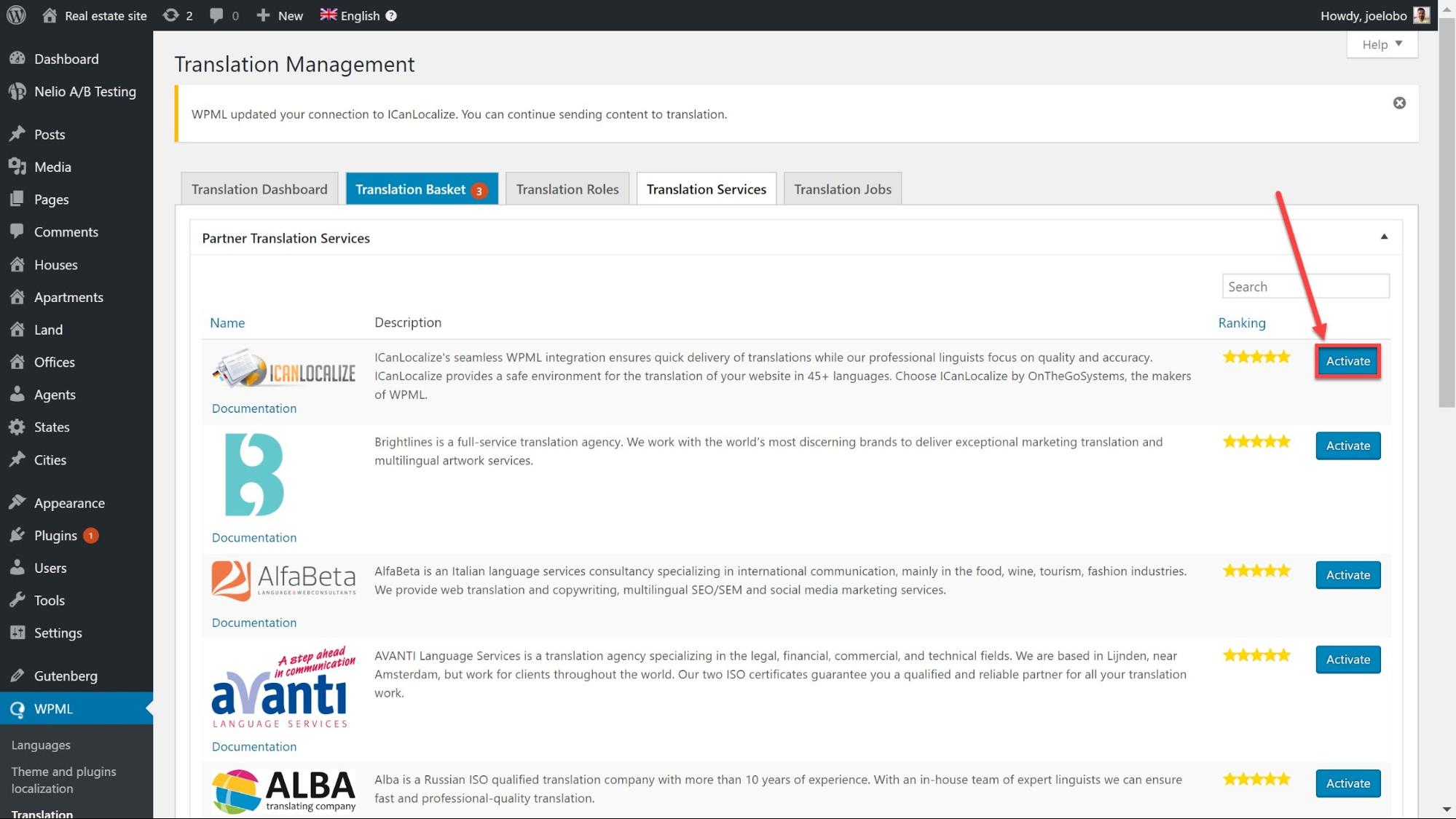
- [認証]をクリックして、APIトークンを入力します。 [送信]をクリックすると、翻訳サービスがWebサイトに接続されます。
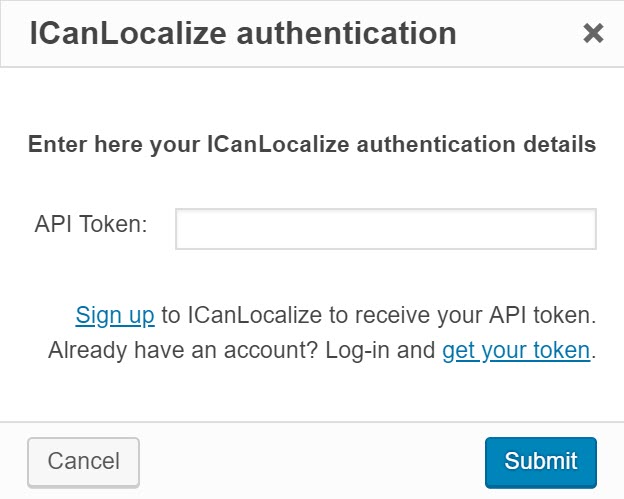
翻訳のためにコンテンツを送信する
翻訳サービスに接続したので、それらにジョブを送信し始めることができます。
- WPML->翻訳管理に移動します。
- 翻訳ダッシュボードで、ページ上部のフィルターを使用して翻訳するコンテンツを選択します。 一部の投稿は、 Housesカスタム投稿タイプに翻訳されます。 各投稿のメディアを翻訳するかどうかを選択する方法にも注目してください。
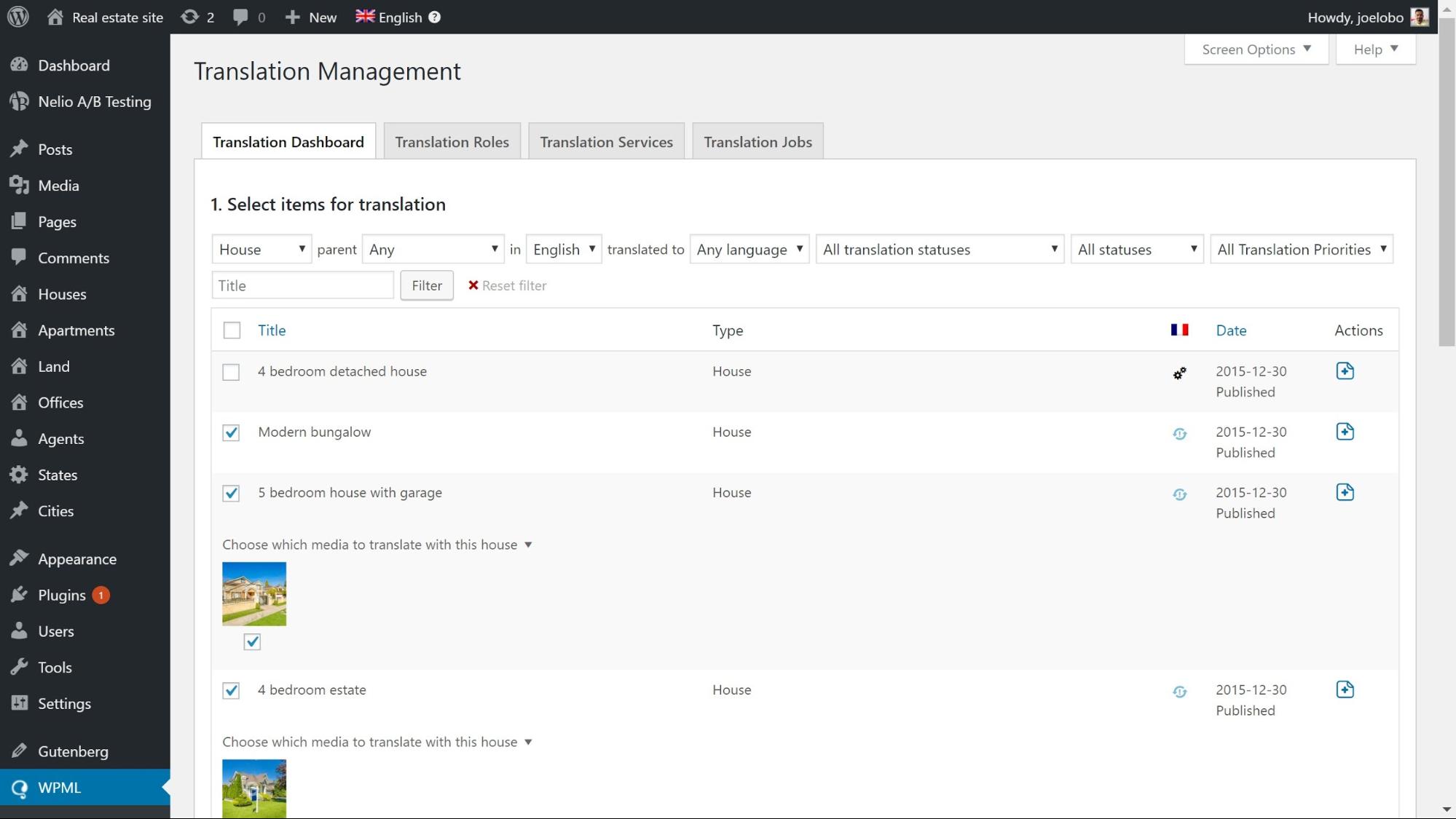
- ページの一番下までスクロールし、 [翻訳オプションの選択]で、翻訳する言語を選択します。 [選択したコンテンツを翻訳バスケットに追加]をクリックします。
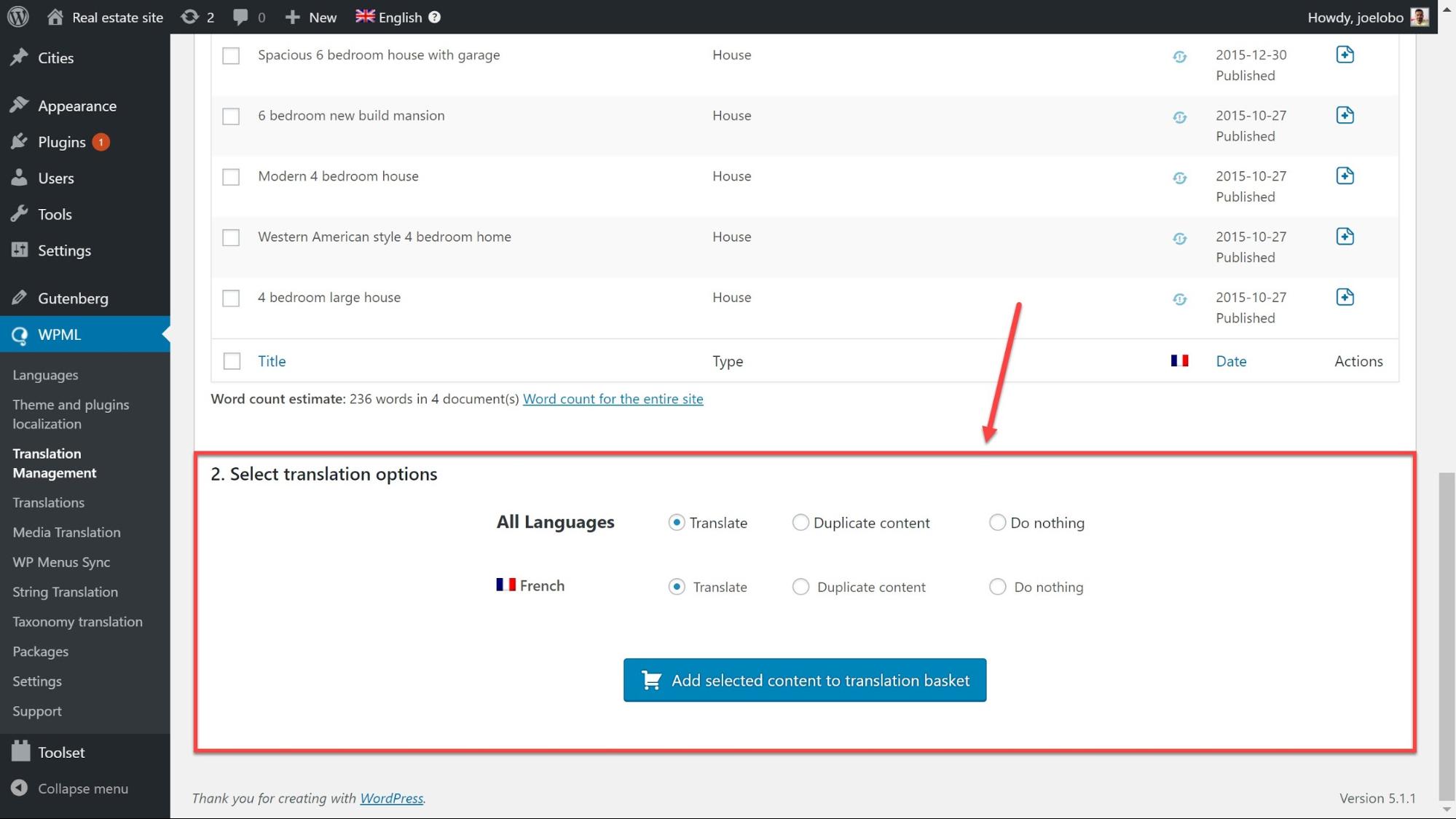
- ページ上部の翻訳バスケットをクリックすると、単語数、バッチ名、締め切りなど、選択したコンテンツを確認できます。
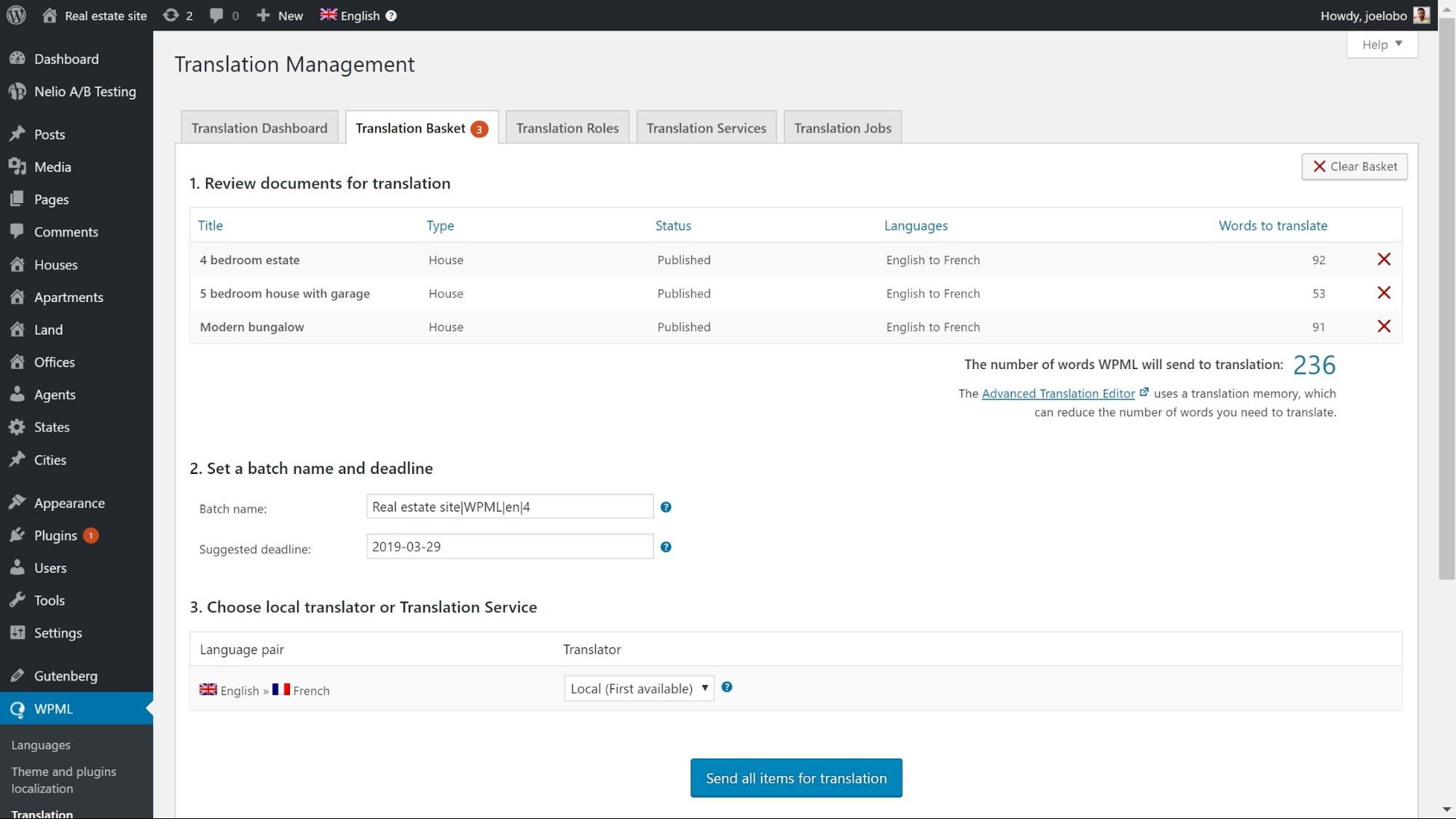
- 下部にある[翻訳するすべてのアイテムを送信する]をクリックして、ジョブを作成します。 これで、翻訳サービスは、仕事に関する情報が記載された電子メール通知を受け取ります。
- 翻訳サービスは、バッチに基づいた見積もりと、翻訳を承認する方法の説明を提供します。
完了した翻訳の受信
翻訳サービスが仕事を終えるとすぐに、あなたの翻訳はあなたのウェブサイトのために準備ができています。
翻訳は自動的に配信されるか、WordPress管理パネルから手動で取得できます。
- WPML->設定に移動し、翻訳ピックアップモードでお好みのオプションをチェックします。

翻訳を自動的に配信することを選択した場合、完了したジョブはすぐにWebサイトに表示されます。
- コンテンツを手動でフェッチすることを選択した場合は、[ WPML]-> [翻訳管理]に移動し、[ステータスの確認]をクリックして、ページの上部にある翻訳を取得できます。
今すぐ翻訳を始めましょう!
3つのパスの概要がわかったので、次は1つを選択して、翻訳を開始します。
以下のコメントで、多言語Webサイトを作成した経験をお知らせください。 また、問題が発生した場合は、喜んでお手伝いさせていただきます。
